Inhaltsverzeichnis
 Dieser Artikel wird in der deutschen Version nicht mehr gepflegt. Änderungen und Aktualisierungen werden nur noch im englischen Artikel vorgenommen.
Dieser Artikel wird in der deutschen Version nicht mehr gepflegt. Änderungen und Aktualisierungen werden nur noch im englischen Artikel vorgenommen.
Star Trek - Voyager Eliteforce
Downloads
Elite Force - Patch 1.38 (Thilo)(inzwischen offline)- Elite Force - Linux Dedicated Server 0.28 (Original Version)
Spiel-Info
EF iss ein wunderhübsches FP-Ballerspiel, thematisch im Star Trek Voyager Universum angesiedelt. Entwickelt wurde es von Ravensoft, veröffentlicht von Activision im September 2000. Das Spiel wurde für Windows, Linux, MacOS und sogar die Playstation 2 veröffentlicht. Die regulären Multiplayer-Spiel-Modi sind:
- Capture the Flag (CTF)
- Tournament (1 on 1)
- Deathmatch (FFA)
- Team Deathmatch (TDM)
Mit dem Addon, bzw. Version 1.2 des Spiels kamen zum Basisspiel weitere Variationen des Multiplayers hinzu:
- Elimination: Wer gefraggt wird, ist bis zum Beginn einer neuen Runde raus, muss also zusehen (ähnlich Counter-Strike).
- Specialties: Jeder Spieler spielt eine bestimmte Klasse die unterschiedliche Vor- und Nachteile hat. Es gibt keine Items auf den Maps. Der Infiltrator z. B. hat stets Speedboots, dafür aber nur einen Phaser. Seine Sonderfähigkeit ist einmaliges Wegbeamen. Der Techniker hat einen Bogenschweißer und ein Kraftfeld zur Verfügung. Es gibt die folgenden sechs Klassen:
- Infiltrator
- Sniper
- Heavy weapons specialist
- Demolitionist
- Medic
- Technician
- ActionHero: Ein Spieler startet mit mehr Gesundheit, die stetig regeneriert wird (+10 pro sek.), maximal bis auf 300. Das Schild-Level ist auch maximal 300 (wird aber wie regulär durch Aufsammeln aufgebaut und wird mit der Zeit weniger) und er hat alle Waffen zur Verfügung (aber nicht unendlich Munition). Er kriegt 1 Punkt je Frag. Die anderen kriegen 1 Punkt für normale Fraggs. 5 gibt es für das Fraggen des ActionHero und der Fragger wird selbst zum ActionHero (die Fähigkeit wird vom Gefraggten dann abgegeben).
- Disintegration: Alle starten mit dem Federation Rifle mit unendlich Munition und es gibt nur den alternativen Feuermodus.
- Assimilation: Ein Spieler startet als Borg-Queen, deren Aufgabe es ist, die anderen (Federation) zu assimilieren. Jeder dazugewonnene Borg kann seinerseits assimilieren. Die Borg haben gewonnen, wenn alle Gegner assimiliert sind. Federation gewinnt, wenn die Borgqueen gefraggt ist.
Andere Mods: Es gibt auch noch eine Reihe anderer Modi, bzw. veränderter Modi, die aber nicht so häufig gespielt werden, z. B.
- Pinball: Ziel des Spieles ist es, den Gegner aus der Map zu schießen, nicht ihn durch reguläres Fraggen zu töten.
Hier mal ein erster Eindruck vom Gameplay des Spiels (Multiplayer auf Internet-Server):
Das Spiel basiert auf der Quake 3 Arena-Engine, das heißt sehr viele der hier gesagten Dinge treffen auch auf Quake 3 Arena zu. Ebenso geht das dann anders herum. Das Spiel selbst ist unterteilt in den Einzelspieler-Modus und das „Holomatch“, also den Multiplayer. Alles, was hier steht, gilt vorrangig für das Holomatch, sprich den Multiplayer-Part des Spiels. Die meisten der Befehle und Einstellungen können aber auf beides gleichermaßen angewendet werden, bzw. wirken sich auf beide aus (z.B. die Helligkeitseinstellungen).
Das Spiel wurde von Activision am 14. September 2000 veröffentlicht, welche jedoch nach einigen Streitigkeiten mit Paramount (vertreten durch Viacom) die Lizenz für Star Trek Spiele im Allgemeinen zurück gaben. Aus diesem Grund werden Eliteforce und auch die anderen Star Trek Spiele von Activision nicht weiter vertrieben. Daher gibt es das Spiel auch nicht bei GOG oder anderen Retailern zu kaufen. Es bleibt daher nur der Gebrauchthandel, z. B. über eBay oder Amazon Market Place.
Systemanforderungen
Mindestsystemanforderungen
- Windows® 95, 98, 98 SE, NT 4.0 SP5, oder Windows 2000 mit 100% kompatiblem Computer System
- 3-D Hardware Beschleuniger mit vollem OpenGL® Support
- Pentium 233 MHz MMX® Prozessor und 8 MB Grafikkarte oder Pentium II 266 MHz MMX® Prozessor mit 4 MB Grafikkarte oder AMD® 350 MHz K6®-2 Prozessor mit 4 MB Grafikkarte
- 64 MB RAM
- Quad-Speed CD-ROM-Laufwerk (mind. 600 kB/Sek Transferrate)
- DirectX 7.0a oder höher
- Modem oder Netzwerkkarte für den Multiplayer
Empfohlene Systemausstattung
- Windows® 95, 98, 98 SE, NT 4.0 SP5, oder Windows 2000 mit 100% kompatiblem Computer System
- 3-D Hardware Beschleuniger mit vollem OpenGL® Support
- Pentium II 300 MHz MMX® Prozessor (oder schneller) mit 16 MB Grafikkarte
- 64 MB RAM (oder mehr)
- Quad-Speed CD-ROM-Laufwerk (mind. 600 kB/Sek Transferrate)
- DirectX 7.1 oder höher
- Dreitastenmaus mit Mausrad
Macanforderungen
- G3 oder G4 Prozessor mit 266 MHz oder schneller
- 64 MB RAM
- PCI oder AGP 3D Beschleuniger Grafikkarte mit mindestens 6 MB VRAM und Apple OpenGL Version 1.1.2 oder höher
- 560 MB unkomprimierter Festplattenspeicher (für virtuellen Speicher wird noch mehr Festplattenplatz benötigt)
- Mindestens 128 MB virtueller Speicher
- MacOS 8.6 oder höher
- 4x CD-ROM
- Internet (TCP/IP) und LAN (TCP/IP) Multiplayer wird unterstützt
- Internet Multiplayer verlangt mindestens ein 28.8 kbit/s Modem
Versionen
Es gibt von EF verschiedene Versionen. Die niedrigste, ausgelieferte Version ist 0.28. Aktuell ist die neuste offizielle Version 1.2 und die letzte inoffizielle (via Lilium-Voyager) ist 1.39. Um die Version sicher festzustellen, kann man einfach kurzerhand ein Solo- oder Multimatch starten. Sobald der Server läuft, ESC drücken und auf Server Data klicken. Es wird daraufhin in der Liste der Variablen die Version mit angezeigt. (Es gibt auch im Hauptmenü eine Angabe, welche aber mit gewissen *.pk3-Dateien überschrieben werden kann, sodass man sich darauf nicht verlassen kann.)
Bekannte Versionen sind:
| Version | Netzwerkversion* | Kommunikationsprotokoll** | Versionsstring | Bemerkung |
|---|---|---|---|---|
| 0.28 | 22 | - | ST:V HM v0.28 win-x86 Aug 17 2000 | Erste von Raven veröffentlichte Version, unter Win 10 ist der Singleplayer nicht lauffähig. |
| 1.1 | 23 | - | ST:V HM v1.10 win-x86 Nov 10 2000 | Zweite, von Raven veröffentlichte Version, Singleplayer funktioniert jetzt auch unter Win 10. |
| 1.2 | 24 | - | ST:V HM v1.20 win-x86 Apr 17 2001 | Dritte und letzte offizielle Version. Kommt in zwei Varianten, einmal nur das Standard-Spiel auf Version 1.2 gepatcht, und einmal als Expansion-Pack-Version. Die Versionsangaben sind aber dieselben. |
| 1.35 | 24 | - | ioST:V HM v1.35 win_msvc-x86 Jul 17 2006 | Version von Thilo Schulz, basiert auf ioQuake 3 |
| 1.36 | 24 | - | ioST:V HM v1.36 win_msvc-x86 Aug 26 2006 | Version von Thilo Schulz |
| 1.37 | 24 | - | ioST:V HM v1.37 win_msvc-x86 Nov 13 2006 | Letzte von Thilo Schulz als Release veröffentlichte Version. |
| 1.38 RC 1 x86 | 24 | 26 | ioST:V HM 1.38_SVN2130M win_mingw-x86 Aug 3 2011 | Letzte von Thilo als Release Candidate veröffentlichte Version. |
| 1.38 RC 1 x86 x64 | 24 | 26 | ioST:V HM 1.38_SVN2130M win_mingw64-x64 Aug 3 2011 | Letzte von Thilo als Release Candidate veröffentlichte Version. |
| 1.39 x86 | 24 | 26 | Lilium Voyager HM 1.39_GIT_23b94816-2019-05-12 win_mingw-x86 May 12 2019 | Aktuelle Version von Lilium-Voyager, basiert auf ioQuake 3. Wird von einem gewissen Zack "zturtleman" Middleton gepflegt. Der Versionsabschnitt _GIT_23b94816-2019-05-12 […] May 12 2019 kann abhängig vom git-Revisionsstand und Compile-Datum anders aussehen. |
| 1.39 x86 x64 | 24 | 26 | Lilium Voyager HM 1.39_GIT_23b94816-2019-05-12 win_mingw64-x86_64 May 12 2019 | Aktuelle Version von Lilium-Voyager, basiert auf ioQuake 3. Wird von einem gewissen Zack "zturtleman" Middleton gepflegt. Der Versionsabschnitt _GIT_23b94816-2019-05-12 […] May 12 2019 kann abhängig vom git-Revisionsstand und Compile-Datum anders aussehen. |
* Das ist die Versionsnummer (protocol), die letztlich übereinstimmen muss bei Server und Client.
** Das ist letztlich die genauere Angabe welches Kommunikationsprotokoll (com_protocol) verwendet wird. So weit bisher festzustellen, scheint das aber keine größere Auswirkung zu haben, solange nur das protocol übereinstimmt. Allerdings scheint EF 1.2 ohne Expansion-Pack 1.39er Server im lokalen Netz automatisch zu finden, während 1.2 ohne EP und älter die Server gar nicht anzeigen.
Die Patches 1.1 und 1.2 verlangen im Prinzip nur eine Vorbedingung: EF muss klassisch installiert worden sein, da sonst notwendige Registry-Keys nicht vorhanden sind, sodass der Patch die Anwesenheit des Spiels verneint (und einen nur abbrechen lässt).
EF einrichten
Installation
Zuerst sollte man das Spiel zum Laufen zu bringen. Heutzutage ist das nicht mehr völlig selbstverständlich, wenn auch das Spiel selbst ziemlich zuverlässig läuft. Es müssen einige Voraussetzungen erfüllt sein: Die Quake 3-Engine und damit das gesamte Spiel, basiert auf OpenGL, das heißt das ihr zum Spielen auf jeden Fall OpenGL mit euren Grafiktreibern installiert haben solltet. Wer also nur die Standard-Treiber von Windows benutzt, könnte die Erfahrung machen, dass das Spiel sich ggf. weigert zu starten, weil OpenGL nicht gefunden wird. Abhilfe schaffen normalerweise die neuesten Treiber vom Grafikkartenhersteller, in denen das enthalten sein sollte. Zur Not kann man es aber auch mit den auf der CD enthaltenen OpenGL-Treibern versuchen (nur für Windows). Dazu müsst man auf der Installations-CD von EF im Verzeichnis \Setup\GlSetup die Datei glsetup.117.exe starten. Die funktioniert aber nicht bei jedem, also lieber gleich nach den eigenen Graka-Treibern suchen. Die Hersteller helfen da meistens aus. CD-Keys sind bei dem Spiel eigentlich automatisch durch den Installer integriert, werden also nicht ab gefragt. Sollte es aber aus irgend welchen Gründen mal Schwierigkeiten damit geben, sollte man sich seinen Key ggf. vorher notieren oder sichern. Sonst heißt es neu installieren/kopieren. Dedicated Server fragen den Key aber nicht ab und machen auch keinen Abgleich, ob sie frei im Internet zu finden sind. Man kann also eigentlich irgend einen nehmen, solange er nur echt ist.
Das Spiel selbst benötigt wenige Dateien von der CD. Die Key-Datei efq3.key, die Archiv-Datei(en) pak0.pk3 (und ggf. pak1.pk3 und pak2.pk3 für Version 1.2) im BaseEF-Ordner, sowie die Dateien stvoy.exe und stvoyHM.exe im Stammverzeichnis werden von der CD benötigt. Auf manchen Systemen werden ebenfalls die DLLs FFC10.dll, efuix86.dll, efgamex86.dll und binkw32.dll für den Singleplayer im Stammverzeichnis benötigt. Für das Expansion Pack kommen noch die Dateien pak3.pk3 und expefq3.key dazu. Ggf. auch noch Thilos Binaries oder Lilium Voyager. Die *.pk3-Dateien gehören ins Unterverzeichnis baseEF der EF-Installation, der Rest ins Stammverzeichnis. Mit Thilos Binaries oder Lilium-Voyager könnten diese Dateien auch im entsprechenden Verzeichnis des Homefolders liegen. Da sie bei allen Spielern auf einem Rechner gleichermaßen vorausgesetzt werden, bietet es sich trotzdem an, sie im Spielverzeichnis abzulegen. Die *.key- bzw. *.dll-Dateien und die Binaries (*.exe) gehören dagegen ins Stammverzeichnis von EF. Für Thilos Binaries bzw. Lilium-Voyager bitte die entsprechenden Abschnitte weiter unten beachten.
In Zeiten von Win64 und Drittanbieterpatches ist die klassische Installation nicht immer ganz so einfach. Deshalb hier ein kurzer Abriss, auf welchen Wegen man EF über den Installer installiert bekommt:
- Windows
- 64 Bit
CD-Laufwerk:\Setup\Setup.exeausführen (weil der Starter unter Windows 64 Bit nicht mehr läuft)- Das Expansionpack installieren (dieser Starter funktioniert ganz normal)
- Neue Binaries installieren (eines von beiden reicht):
- Die Binary Dateien für Lilium Voyager herunterladen (siehe Downloads) und ins Spieleverzeichnis entpacken. zum Spielen reichen die Dateien
liliumvoyhm.x86_64.exe,liliumvoyhm_renderer_opengl1_x86_64.dll,liliumvoyhm_renderer_opengl2_x86_64.dllundSDL264.dll. Falls man auch einen Dedicated Server aufstellen können möchte, benötigt man auch dieliliumvoyded.x86_64.exe. nach http://thilo.kickchat.com/efport-progress/bin/win64 gehen unddie DateieniostvoyHM-1.38_rc1.x64.exe,SDL64.dllundrenderer_opengl1_x64.dllins EF-Verzeichnis herunterladen. Die*.dll-Dateien könnte man prinzipiell auch ins Windows-Verzeichnis (%windir%) speichern, allerdings braucht man dazu Admin-Rechte und ob es irgendwelche Seiteneffekte gibt, ist mir nicht bekannt.
- 32 Bit
- EF installieren
- Das Expansionpack installieren
- Neue Binaries installieren (eines von beiden reicht):
- Die Binary Dateien für Lilium Voyager herunterladen (siehe Downloads) und ins Spieleverzeichnis entpacken. zum Spielen reichen die Dateien
liliumvoyhm.x86.exe,liliumvoyhm_renderer_opengl1_x86.dll,liliumvoyhm_renderer_opengl2_x86.dllundSDL2.dll. Falls man auch einen Dedicated Server aufstellen können möchte, benötigt man auch dieliliumvoyded.x86.exe. nach http://thilo.kickchat.com/efport-progress/bin/win32 gehen unddie DateieniostvoyHM-1.38_rc1.x86.exeundrenderer_opengl1_x86.dllins EF-Verzeichnis herunterladen. Die Lib-SDL 1.2 (nicht die 2er!) für 32 Bit herunterladen und die im Archiv befindlicheSDL.dllins EF-Verzeichnis kopieren. Die*.dll-Dateienkönnte man prinzipiell auch ins Windows-Verzeichnis (%windir%) speichern, allerdings braucht man dazu Admin-Rechte und ob es irgendwelche Seiteneffekte gibt, ist mir nicht bekannt.
- Probleme mit Win 10: Seit kurzem gibt es wohl ein Problem bei der Installation unter Windows 10. Zwar startet der eigentliche Installer, aber er kommt bei 100% einfach nicht weiter. Dem kann man wie folgt abhelfen:
- Taskmanager öffnen
- Den Task des Installer Launchers mit dem Pfeil links ausklappen
- Rechtsklick auf einen der Unterpunkte, und dann
Zu Details wechselnwählen. - Auf den dann markierten Prozess nochmal rechtsklicken und
Warteschlange analysierenauswählen - Es findet sich stets ein Prozess, der den Installer-Prozess aufhält. Dieser ist dann zu beenden.
- Sollte sich beim ersten ausgewählten Installer-Prozess noch nichts tun, kann man bei den beiden anderen Prozessen dasselbe versuchen. Findet sich da nichts mehr, sollte der Installer bereits einfach weiter laufen. Quelle
- Alternativ: Man kann EF auch manuell von den CDs runter kopieren. Benötigt werden die Dateien
pak0.pk3bispak3.pk3(Abhängig von Version und Verwendung des Expansion Packs). Diese gehören in einen OrdnerbaseEFkopiert. Eine Ebene darüber sollten die DateienFFC10.dll,efuix86.dll,efgamex86.dllbinkw32.dll,stvoy.exeundstvoyHM.exeliegen, mit denen der Singleplayer bzw. der Multiplayer gestartet wird, sowie die CD-Keysefq3.keybzw.expefq3.key. Die Dateien liegen auf den CDs jeweils im OrdnerSetup.
- Linux
- Prinzipiell sollte für beide der Linux-Installer verwendet werden können. Die Ausführung erfolgt via Dateiname. Dazu muss das File ggf. erst noch das Executable-Recht gesetzt bekommen.
- Entweder man hat bei der Installation die CDs mit samt Installer zur Hand oder man kopiert die Dateien wie oben beschrieben manuell ins EF-Verzeichnis. Die so erzeugte Installation ist allerdings nicht für den Single-Player brauchbar. Dazu wäre Wine notwendig, um EF klassisch zu installieren: Wie für Windows beschrieben und dann auch via Wine spielen.
- 64 Bit:
- Binaries besorgen (eines von beiden reicht):
- Die Binary Dateien für Lilium Voyager herunterladen (siehe Downloads) und ins Spieleverzeichnis entpacken. Zum Spielen reichen die Dateien
liliumvoyhm.x86_64,liliumvoyhm_renderer_opengl1_x86_64.so, undliliumvoyhm_renderer_opengl2_x86_64.so. Falls man auch einen Dedicated Server aufstellen können möchte, benötigt man auch dieliliumvoyded.x86_64. Sie gehören ins Spielverzeichnis. Dieliliumvoyhm.x86_64bzw.liliumvoyded.x86_64müssen ggf. noch ausführbar gemacht werden. - Von http://thilo.kickchat.com/efport-progress/bin/linux die Dateien
renderer_opengl1_x86_64.soundiostvoyHM-1.38_rc1.x86_64ins EF-Verzeichnis laden. Letztere ausführbar machen.
sudo apt-get install libsdl1.2-devoder etwas vergleichbares für die eigene Distribution eingeben, um die lib-SDL 1.2 zu installieren (es braucht nicht die 2er).
- 32 Bit
- Binaries besorgen (eines von beiden reicht):
- Die Binary Dateien für Lilium Voyager herunterladen (siehe Downloads) und ins Spieleverzeichnis entpacken. Zum Spielen reichen die Dateien
liliumvoyhm.x86,liliumvoyhm_renderer_opengl1_x86.so, undliliumvoyhm_renderer_opengl2_x86.so. Falls man auch einen Dedicated Server aufstellen können möchte, benötigt man auch dieliliumvoyded.x86. Sie gehören ins Spielverzeichnis. Dieliliumvoyhm.x86bzw.liliumvoyded.x86müssen ggf. noch ausführbar gemacht werden. Von http://thilo.kickchat.com/efport-progress/bin/linuxdie Dateienrenderer_opengl1_i386.soundiostvoyHM-1.38_rc1.i386ins EF-Verzeichnis laden. Letztere ausführbar machen.
sudo apt-get install libsdl1.2-dev:i386oder etwas vergleichbares für die eigene Distribution eingeben, um die lib-SDL 1.2 zu installieren (es braucht nicht die 2er). Es kann ggf. notwendig sein, für die 32-Bit-Version noch die Librarieslibvorbisfile3:i386,libcurl3:i386undlibmad0-dev:i386zu installieren. Zumindest für die 32-Bit 1.37er Version sind sie notwendig.
- Ggf. noch die folgenden Libraries nachinstallieren, sofern das Spiel nicht starten möchte:
libmad,libogg,libvorbis,libvorbisfile,libopenalundlibcurl.
Das Expansionpack ist nicht zwingend nötig, aber hat einmal den Vorteil, dass die 1.2er Patches (für Windows) schon dabei sind. Zum anderen fügt es eine Reihe ganz guter Maps hinzu. Zum Spielen des Singleplayer braucht man dann allerdings die EP-CD. Der kursierende Singleplayer-Crack funktioniert nicht mehr! Der Multiplayer-Crack geht weiterhin.
Mit dem 1.38er Patch (basiert auf der ioquake3-Engine) ist ein Multiplayer-Crack aber nicht mehr nötig, denn da ist die CD-Abfrage-Routine schon raus. Der Patch ist nicht vom Hersteller von EF, sondern privaten Ursprungs, behebt aber einige Bugs bzw. Sicherheitslücken. Zusätzlich gibt's ein paar neue Spielmodi. Aber ich finde, schon alleine wegen der fehlenden CD-Abfage rentiert er sich. 
Probleme mit CD-Keys
Zu kurzer CD-Key
Es gab offenbar einige CDs, auf denen ein fälschlicherweise zu kurzer CD-Key mit nur 17 Zeichen integriert war. In diesen Fällen hilft es, eine 0 anzuhängen, falls EF danach fragen sollte. Falls schon ein anderer eingegeben wurde, im Ordner BaseEF der EF-Installation die Datei efq3.key öffnen und dort als 18. Zeichen die 0 hinzufügen.
Kein CD-Key dabei, trotz Abfrage
Wenn man die EF-Version aus dem „Star Trek: Action Pack“ installiert, kommt diese Abfrage. Man kann hier den Dialog abbrechen, da der Installer den CD-Key danach mit installiert.
Hunk_Alloc failed
Dieser Fehler tritt auf, wenn Elite Force zu wenig Arbeitsspeicher zur Verfügung hat, bzw. umgekehrt, zu viele Maps, Models und sonstige Erweiterungen geladen werden. EF benutzt von Haus aus nicht allen verfügbaren RAM. Das Limit kann man selbst hoch schrauben: Entweder man gibt in die Konsole /seta com_hunkmegs x ein, mit x als die Menge Arbeitsspeicher, die EF verwenden soll. Oder man setzt seta com_hunkmegs x in die Konfig. Alternativ kann man natürlich auch seinen EF-Ordner aufräumen und nicht mehr benötigte Maps & Co. entfernen. Es reicht dazu aber auch aus, die seltener genutzten *.pk3-Dateien in einen anderen Ordner zu verschieben, auf den EF nicht zugreift (z. B. Unterordner Backup anlegen).
Grafikprobleme mit ATI-/AMD-Grafikkarten auf neuen Systemen
Die OpenGL-Implementierung verursacht bei AMD-Grafikkarten inzwischen öfter Probleme mit alten Spielen. Es gibt offenbar einen Workaround, der hier beschreiben wird.
Ort der Konfig-Dateien
Auch wenn es zu Beginn ggf. etwas verwirrend ist, gibt es nicht nur genau einen Ort, an dem die Einstellungen für das Spiel abgelegt werden. Bei einer Standardinstallation von CD, ohne Mods oder neuere Versionen als 1.2, liegen die Dateien unter baseEF im EF-Spiele-Ordner oder ggf. in den entsprechenden Ordnern der Mods im Spieleverzeichnis. Für den Mod Pinball ist das dann z. B. statt des Unterordners baseEF der Ordner pinball. Mit den Binaries von Thilo oder Lilium-Voyager sieht die Sache noch ein mal anders aus. Denn hier wird (wie es sich eigentlich für die Original Version von Raven gehört hätte) im Benutzer-Verzeichnis. Das hat den Vorteil, dass jeder Benutzer seine eigene Konfiguration und installierte Mods, Maps, Models, etc. haben kann und kein Benutzer Schreibrechte auf dem Spieleverzeichnis braucht.
Thilos Binaries
Nachdem die Quake 3 Engine Open Source wurde, haben sich auch sogleich einige daran gemacht, Quake 3 zu patchen und um Funktionen zu erweitern. Diese Gelegenheit hat auch ein gewisser Thilo Schulz genutzt und für EF Patches geschrieben, die darauf basieren. (Heute empfiehlt es sich, lieber gleich Lilium Voyager zu verwenden, einfach weil dort die Arbeit fortgesetzt wird, die Thilo inzwischen eingestellt hat.) Ein kurzer Abriss an praktischen Änderungen:
- EF auch für Linux
- Der Gamma-Bug ist behoben (zu dunkles Bild)
- Map-Downloads können jetzt vom Client auch via curl geladen werden (deutliche Beschleunigung)
- Einstellungen liegen jetzt im Benutzer-Ordner, nicht im Spieleordner (so kann jeder Spieler am PC seine eigenen Einstellungen setzen)
- Man kann mit
ALT+TABaus dem Spiel tabben.
Siehe auch pak92.pk3.
Hier findet man momentan den Quellcode und dort vorkompilierte Binaries für die Systeme.
Unter Linux liegen die Konfigs in $HOME/.stvef/baseEF (bzw. den entsprechenden Mod-Verzeichnissen). Unter Windows 7 liegen sie unter %appdata%\STVEF\baseEF bzw. den entsprechenden Mod-Ordnern. Abhängig von der Windows-Version (z. B. XP kann es auch an einem anderen Ort im Benutzerverzeichnis liegen), aber der Name STVEF sollte zu finden sein. Hier liegen dann, neben den Mod-Daten, ggf. auch Maps und Models. Allerdings existiert das Verzeichnis erst nach einem ersten Start von EF 1.34 oder höher.
Lilium Voyager
Was ist das?
Da Thilo irgendwann aufgehört hat, seine EF-Patches zu pflegen, gibt es von ihm keine neueren Versionen mehr, als die 1.38 RC 1. Und auch diese ist inzwischen nicht mehr auf seinen Seiten zu finden. Seine Arbeit wird von Zack Middleton in Form des Projekts „Lilium Voyager“ fortgeführt.
Wo zu erhalten
Wo sind meine Einstellungen hin?
Die Einstellungen werden für die drei großen Systeme, Windows, Linux und MacOS jeweils hier gespeichert:
- Linux:
~/.local/share/lilium-voyager/baseEF, - Windows:
%appdata%\Lilium Voyager\baseEF - MacOS:
~/Library/Application Support/Lilium Voyager/baseEF
bzw. in den entsprechenden Mod-Ordnern.
Selbst bauen
Wie oben geschrieben, werden nur die Quelldateien veröffentlicht. Kompilieren muss man sich die ausführbaren Dateien („Binaries“) selbst. Wie das für Quake 3 und abgeleitete Spiele (32 und 64 Bit, verschiedene Plattformen) geht wird auf den Unterseiten dieser Seite gut beschrieben. Es ist aber zu beachten, dass die Beschreibung für ioQuake3 gedacht ist, also die git-Links nicht für Lilium-Voyager sind, sondern für ioQuake3. Für die Quelldateien von Lilium-Voyager bitte diese Quellen verwenden. Für Cross-Compiling von Linux nach Windows ist MingW notwendig. Ein beherztes sudo apt-get install mingw-w64 ist ggf. vorher notwendig (für Debian & abgeleitete Distributionen…).
Grafik-Einstellungen
Zu den einzelnen Grafikeinstellungen in Grafikdaten gibt es nicht viel zu sagen. Die Wirkungsweisen sollten bekannt sein. Allerdings ist der im nächsten Abschnitt beschriebene Helligkeits-Regler in Grafikdaten II zu finden, falls noch etwas nachjustiert werden muss.
Helligkeit einstellen
EF hat mit den original Binaries unter NT-Systemen (also alles ab Win2000/XP aufwärts) so seine Probleme mit dem Gamma-Wert. Soll heißen, das Spiel ist meist einfach viel zu dunkel, egal was man bei der Installation oder im Menü mit dem Schieberegler eingestellt hat. Das kann man wie folgt ändern:
- Die Datei
efconfig.cfgim VerzeichnisBaseEFder EF-Installation öffnen, - die Zeile
r_ignorehwgamma "X"suchen undXauf0setzen, - die Zeile
r_overBrightBits "X"suchen und auch hierXauf0setzen.
Dann ist es zwar eigentlich zu hell, aber lieber zu hell und ich sehe etwas, als zu dunkel und ich sehe nichts. Das oben genannte gilt natürlich auch für die Datei hmconfig.cfg, die den Effekt entsprechend für den Multiplayer bereitstellt. Für Thilos Binaries oder Lilium-Voyager ist diese Einstellung nicht nötig, da hier der Schieberegler genau das tut, was er soll.
Andere Auflösungen nutzen
EF basiert auf der Quake 3 Arena Engine. Damit lässt sich hier auch der Q3A Grafik Hack anwenden und EF auch in HD bzw. mit Wide-Screen-Auflösungen zu spielen. Die beiden relevanten Konfig-Files sind efconfig.cfg (für den Single-Player) und hmconfig.cfg (für den Multiplayer), siehe auch Abschnitt Ort der Konfig-Dateien. Für Mods (z. B. Pinball) muss ggf. die jeweils im Mod-Order abgelegte Konfig ebenfalls angepasst werden.
Username und andere Einstellungen
Username einstellen
Eine Unsitte, die auch im Netz gerne mal auftritt ist, dass Spieler vor Multiplayer-Spielen vergessen, ihren Namen einzustellen. Das kann unter Umständen ganz lustig sein, wenn 3 Spieler mit den Namen Redshirt auf einmal in der Liste stehen. Also am besten sofort ändern, dann vergisst man das auch nicht. Dazu geht man in EF in Konfigurieren → Spieler und dort kann man dann den Namen und das Model der Spielfigur, das man benutzen möchte, wählen.
Farbige Nicknames
Man kann auch Farben im Nick verwenden, indem man ein ^ mit einer Ziffer voranstellt. Alle nachfolgenden Zeichen werden dann in der entsprechenden Farbe dargestellt. Die Farbzuweisung ist wie folgt:
| Code | Farbe |
|---|---|
| ^1 | Rot |
| ^2 | Grün |
| ^3 | Gelb |
| ^4 | Blau |
| ^5 | Cyan |
| ^6 | Pink |
| ^7 | Weiß |
| ^8 | Schwarz |
Überlange Nicks
Von Haus aus ist die Länge des Nicks in EF durch das Eingabefeld limitiert. Wenn man aber die hmconfig.cfg manuell editiert (Zeile mit seta name "..."), sind auch längere Nicks möglich.
Handicap
Die Option Handicap ist insofern nur für ganz besonders gute Spieler interessant, alsdass sie die Schilde-, Gesundheits- und Waffenschadenswerte, auf den eingestellten Prozent Wert reduziert (inkl. oberer Grenzen). Ein Handicap von 50 bedeutet also, dass man jedes mal nach dem Spawning nur 50 Health-Punkte hat, nicht 100 wie normalerweise und auch höchstens auf 100 aufladen kann (mit langsamem Abfallen zurück auf 50). Das wirkt sich auf die selbe Weise auf die Schilde aus. Es wird als Basis einfach immer der Normalwert x das Handicap : 100 angenommen, das heißt normale Hyposprays laden ebenfalls nur auf den Handicap-Wert auf, die Booster-Hyposprays, gelbe Sanitasche, sowie Schilde laden zwar wie sonst auch auf einen Wert von maximal 200 auf, dieser verringert sich aber immer wieder langsam bis auf den Handicap-Wert (es sei den man hat Feindkontakt, dann meistens schneller… 
Spieloptionen
Hier stehen noch ein paar Grafikeinstellungen des Spiels, die Teils sehr wichtig sind:
Lichtspiegelungen: Ganz klassische GrafikeinstellungTrefferspuren: Ist ganz lustig an Wänden, aber eigentlich ein reines GimmickDynamische Lichter: Ganz klassische GrafikeinstellungZielinfo: wird der Name des Gegners gezeigt, wenn ich ihn anvisiere, oder nicht?Bilder Synchronisieren: Wennein, haben alle Gegner das selbe Modell, das man selber benutzt. Das ist sehr gut, wenn jemand im Netz ein Modell benutzt, das man nicht installiert hat. Dann sieht man ihn ohne diese Option einfach nicht.Team-Overlays: Blendet an der gewünschten Stelle Health und Schilde der eigenen Team-Kameraden einAutom. Download: Sollen fehlende Maps, Models oder Mods automatisch vom Server runter geladen werden?Einfache Objekte: Sind Gegenstände wie Waffen oder Munition 3D-Objekte oder nur 2D-Bitmaps (schaut in 2D echt schlecht aus)?Text: KannDeutsch,EnglischundFranzösischsein.Dialoge: KönnenEnglischoderDeutschsein.
Steuerung
Auch die „Steuerung“ bedarf evtl. einer Anpassung. Ein wichtiges Merkmal eines guten Ballerspiel ist es, dass man die Steuerung auch an die eigenen Bedürfnisse anpassen kann, so auch in EF.
Waffen: passt von Haus aus ganz gutAngriff/Umsehenist sehr wichtig, weil man dort so Kleinigkeiten einstellen kann wieAlt. Angriffauf die rechte Maustaste legen. Aber das ist Geschmacksache.Kommentare: Damit haut man Chat-Messages raus. Sollte man schon haben, weil die Konsole unhandlich ist.Maus/Joystickist recht wichtig für Leute mit Gamepad, weil man da die Empfindlichkeit einstellen kann. Wird aber selten verwendet.Weitere Optionen: Nicht sonderlich wichtig, außer man will schleichen (Immer Rennenaufaus).
HUD
Das HUD zeigt im Prinzip alle relevanten Informationen an. Die Standard-Ansicht (also ohne Konfigurationsänderungen wie Net-Graph & Co.) sieht so aus:
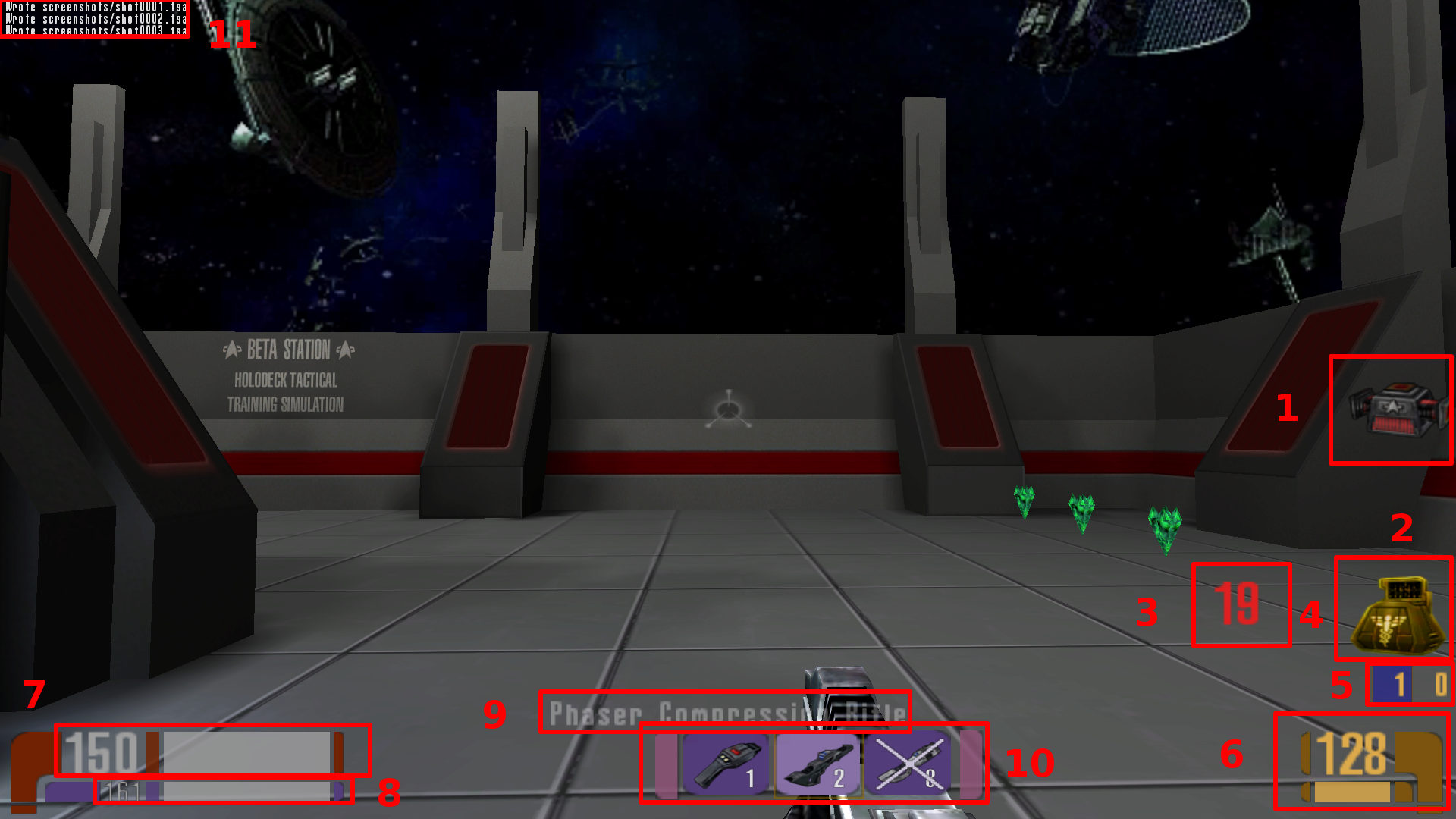 Die einzelnen Elemente sind folgende:
Die einzelnen Elemente sind folgende:
- Tragbares Item, siehe auch Ultritium Mine ff.,
- Platz für aktive Items, ggf. werden hier mehrere zugleich angezeigt,
- ein aktives Item, siehe auch Passiv genutzte Gegenstände ff.,
- Restzeit, bis das Item direkt rechts daneben seine Wirkung verliert,
- Score, hier können Kills, Deaths oder auch Flaggen-Captures stehen,
- Rest-Munition, gibt nicht zwingend die Restanzahl Schüsse wieder, siehe auch Waffen,
- Health-Bar, kann von 0 (tot) bis 300 (wird langsam bis auf 100 abgebaut) stehen,
- Schilde (können von 0 (keine) bis 200 (wird langsam bis auf 100 abgebaut) stehen,
- Name der aktuellen Waffe, wird nur eingeblendet, wenn man gerade auf diese Waffe gewechselt hat,
- Waffenauswahl, ausgekreuzte (8) sind Munitionslos, das hell-violette (2) ist die aktive Waffe, der Rest sind verfügbare Waffen und
- Chat-Bereich, hier werden die Sprachmeldungen aber auch Server-Meldungen ausgegeben.
Waffen und Items
Es gibt in Elite Force ein Set an Standardwaffen und eine handvoll versteckter Waffen (die zum Teil in Mods benutzbar sind, oder mit Cheats). Hier gibt es eine Übersicht:
Waffen
Praktisch alle Waffen haben zwei verschiedene Feuermodi. Der normale Modus liegt auf der linken Maustaste, der alternative auf ALT. Letzteres wird üblicherweise aber von jedem Spieler recht bald auf die rechte Maustaste gelegt. Teils unterscheiden sich die Feuermodi ganz erheblich, teils unterscheiden sie sich letztlich nur in Feuerkraft und -rate (und Munitionsverbrauch). Waffen lassen sich von Haus aus mit dem Scrollrad und ihren Zifferntasten durch schalten. Waffen mit Flächenschaden (Splash-Damage) können einem auch selbst schaden. Die Respawn-Zeit der Waffen selbst wird serverseitig festgelegt. Die Respawnzeit der Munition ist 40 Sekunden. Der Schaden lässt sich durch einen Schadensfaktor serverseitig verändern (z. B. 2 bedeutet doppelt so viel Schaden) und durch Beeinflussung des Doubledamage-Faktors (kann z. B. auch vierfach sein, statt doppelt).
Phaser
 Der Phaser ist quasi die Minimalausstattung. Er hat zwar vergleichsweise wenig Feuerkraft, dafür lädt sich dessen Munition von allein wieder auf. Es gibt daher auch kein Minutions-Item dafür. Der Alternative Modus verursacht mehr Schaden, zieht die Energie aber auch schneller leer. Auf große Entfernungen ist er weitestgehend nutzlos, weil er viel zu ungenau trifft. Mittlere und kurze Entfernungen sind kein Problem.
Der Phaser ist quasi die Minimalausstattung. Er hat zwar vergleichsweise wenig Feuerkraft, dafür lädt sich dessen Munition von allein wieder auf. Es gibt daher auch kein Minutions-Item dafür. Der Alternative Modus verursacht mehr Schaden, zieht die Energie aber auch schneller leer. Auf große Entfernungen ist er weitestgehend nutzlos, weil er viel zu ungenau trifft. Mittlere und kurze Entfernungen sind kein Problem.
- Startmunition: 50
- Maximalmunition: 50
- Munitionskosten Primärmodus: 1
- Munitionskosten Sekundärmodus: 1
- Munitions-Item enthält: 0 (es gibt keines, Waffel lädt von selbst auf)
- Taste:
1
Kompressionsgewehr

 Das Kompressionsgewehr verursacht schon erheblich mehr Schaden, vor allem im alternativen (Sniper-)Modus. Letzterer wird im Disintegration-Modus zum einzigen Modus. Gerade im Sniper-Modus kann man damit noch recht gut auf große Entfernung treffen. In der Kampagne hat das Gewehr zusätzlich die Eigenschaft, im Sniper-Modus keinen Lärm zu verursachen.
Das Kompressionsgewehr verursacht schon erheblich mehr Schaden, vor allem im alternativen (Sniper-)Modus. Letzterer wird im Disintegration-Modus zum einzigen Modus. Gerade im Sniper-Modus kann man damit noch recht gut auf große Entfernung treffen. In der Kampagne hat das Gewehr zusätzlich die Eigenschaft, im Sniper-Modus keinen Lärm zu verursachen.
- Startmunition: 32
- Maximalmunition: 128
- Munitionskosten Primärmodus: 1
- Munitionskosten Sekundärmodus: 8
- Munitions-Item enthält: 32
- Taste:
2
U-Mod

 Der U-Mod ist gewissermaßen die Schwesterwaffe des Kompressionsgewehrs, mit dem Unterschied, dass er als einziger die Schilde ignoriert (auch tragbare Kraftfelder!), also direkt auf die Gesundheit durch schlägt, statt zuerst die Schilder zu reduzieren. Alle anderen Waffen reduzieren zuerst die Schilde auf null und ziehen danach erst Gesundheit ab. Wie beim Kompressionsgewehr ist der Alternative Modus deutlich stärker, kostet aber auch mehr Energie.
Der U-Mod ist gewissermaßen die Schwesterwaffe des Kompressionsgewehrs, mit dem Unterschied, dass er als einziger die Schilde ignoriert (auch tragbare Kraftfelder!), also direkt auf die Gesundheit durch schlägt, statt zuerst die Schilder zu reduzieren. Alle anderen Waffen reduzieren zuerst die Schilde auf null und ziehen danach erst Gesundheit ab. Wie beim Kompressionsgewehr ist der Alternative Modus deutlich stärker, kostet aber auch mehr Energie.
- Startmunition: 15
- Maximalmunition: 60
- Munitionskosten Primärmodus: 1
- Munitionskosten Sekundärmodus: 3
- Munitions-Item enthält: 15
- Taste:
3
Scavenger Gewehr

 Das Scavenger-Gewehr lässt sich am ehesten mit einer Maschinenpistole (streut stark, vergleichsweise langsame Ausbreitung der Kugeln) vergleichen, die im alternativen Modus Plasmabursts ballistisch schießt (Granatwerfer, prallt nicht ab). Der Granatwerfer erreicht höchstens mittlere Reichweiten. Der Primärmodus streut insbesondere auf größere Entfernungen stark, der sekundäre hat Splash-Damage.
Das Scavenger-Gewehr lässt sich am ehesten mit einer Maschinenpistole (streut stark, vergleichsweise langsame Ausbreitung der Kugeln) vergleichen, die im alternativen Modus Plasmabursts ballistisch schießt (Granatwerfer, prallt nicht ab). Der Granatwerfer erreicht höchstens mittlere Reichweiten. Der Primärmodus streut insbesondere auf größere Entfernungen stark, der sekundäre hat Splash-Damage.
- Startmunition: 30
- Maximalmunition: 100
- Munitionskosten Primärmodus: 1
- Munitionskosten Sekundärmodus: 5
- Munitions-Item enthält: 30
- Taste:
4
Stasiswaffe

 Entspricht am ehesten einer Schrot-Flinte im primären Feuermodus. Auf kurze Distanz ist sie sehr effektiv, auf weite nicht, da die abgefeuerten Wirbel relativ langsam unterwegs sind. Im alternativen Modus feuert sie fünf sich verteilende Strahlen, ähnlich dem Kompressionsgewehr oder dem U-Mod. Der mittlere trifft dabei ähnlich gut, wie der U-Mod.
Entspricht am ehesten einer Schrot-Flinte im primären Feuermodus. Auf kurze Distanz ist sie sehr effektiv, auf weite nicht, da die abgefeuerten Wirbel relativ langsam unterwegs sind. Im alternativen Modus feuert sie fünf sich verteilende Strahlen, ähnlich dem Kompressionsgewehr oder dem U-Mod. Der mittlere trifft dabei ähnlich gut, wie der U-Mod.
- Startmunition: 15
- Maximalmunition: 50
- Munitionskosten Primärmodus: 1
- Munitionskosten Sekundärmodus: 1
- Munitions-Item enthält: 15
- Taste:
5
Granatwerfer

 Der Granatwerfer ist genau richtig benannt. Der primäre Modus schießt ballistische Granaten, die auch von Wänden und anderen Hindernissen abprallen. Der alternative Modus ist ähnlich, nur dass die Granate hier nicht abprallt, sondern als Mine am Hindernis haften bleibt. Sie löst aber nach einem kurzen Moment aus. Die Flugbahn ist flacher aber gerader, als im primären Modus. Die Reichweite ist relativ begrenzt. Im Specialties-Modus bleiben die Minen dauerhaft aktiv und sind mit einem Laser versehen. Wird dieser von einem Spieler durchquert, löst die Mine aus. Damit lässt sich ein Raum effektiv mit Fallen versehen. Die Schusslinie ist dann gerade. Minen können sich auch gegenseitig auslösen, wenn sie zu nah zueinander platziert werden. Der Splash-Damage beider Modi kann einen auch selbst treffen. Der Granatwerfer wird nicht automatisch genutzt, wenn man ihn aufsammelt.
Der Granatwerfer ist genau richtig benannt. Der primäre Modus schießt ballistische Granaten, die auch von Wänden und anderen Hindernissen abprallen. Der alternative Modus ist ähnlich, nur dass die Granate hier nicht abprallt, sondern als Mine am Hindernis haften bleibt. Sie löst aber nach einem kurzen Moment aus. Die Flugbahn ist flacher aber gerader, als im primären Modus. Die Reichweite ist relativ begrenzt. Im Specialties-Modus bleiben die Minen dauerhaft aktiv und sind mit einem Laser versehen. Wird dieser von einem Spieler durchquert, löst die Mine aus. Damit lässt sich ein Raum effektiv mit Fallen versehen. Die Schusslinie ist dann gerade. Minen können sich auch gegenseitig auslösen, wenn sie zu nah zueinander platziert werden. Der Splash-Damage beider Modi kann einen auch selbst treffen. Der Granatwerfer wird nicht automatisch genutzt, wenn man ihn aufsammelt.
- Startmunition: 10
- Maximalmunition: 30
- Munitionskosten Primärmodus: 1
- Munitionskosten Sekundärmodus: 1
- Munitions-Item enthält: 10
- Taste:
6
Tetryon Puls Disruptor

 Der Tetryon Puls Disruptor lässt sich im primären Feuermodus am ehesten mit einem Maschinengewehr vergleichen. Hohe Feuerkraft, Strahlfeuer, aber eine gewisse Streuung. Auf große Distanzen trifft man damit sehr schlecht. Interessant ist der alternative Modus vor allem dann, wenn das Ziel um die Ecke liegt, da die abgefeuerten Kugeln einige male abprallen, ähnlich den Granaten des Granatwerfers, nur ohne Auswirkungen der Gravitation. Die Feuerrate ist dabei aber erheblich größer.
Der Tetryon Puls Disruptor lässt sich im primären Feuermodus am ehesten mit einem Maschinengewehr vergleichen. Hohe Feuerkraft, Strahlfeuer, aber eine gewisse Streuung. Auf große Distanzen trifft man damit sehr schlecht. Interessant ist der alternative Modus vor allem dann, wenn das Ziel um die Ecke liegt, da die abgefeuerten Kugeln einige male abprallen, ähnlich den Granaten des Granatwerfers, nur ohne Auswirkungen der Gravitation. Die Feuerrate ist dabei aber erheblich größer.
- Startmunition: 40
- Maximalmunition: 120
- Munitionskosten Primärmodus: 1
- Munitionskosten Sekundärmodus: 2
- Munitions-Item enthält: 40
- Taste:
7
Photonenstoß

 Diese Waffe entspricht den klassischen Raketenwerfern, wie man sie in Quake 3 Arena oder Unreal Tournament 2004 findet. Der primäre Modus feuert einen Torpedo, mit relativ viel Schaden und relativ hoher Fluggeschwindigkeit. Der Splash-Damage ist ausgesprochen hoch. Der alternative Modus ist ähnlich. Der Torpedo hat mehr Feuerkraft, verfolgt sein Ziel mit einer begrenzen Wendigkeit, aber breitet sich langsamer aus. In beiden Fällen ist ein Ausweichen noch relativ gut möglich. Die Waffe wird nicht automatisch genutzt, wenn man sie aufsammelt.
Diese Waffe entspricht den klassischen Raketenwerfern, wie man sie in Quake 3 Arena oder Unreal Tournament 2004 findet. Der primäre Modus feuert einen Torpedo, mit relativ viel Schaden und relativ hoher Fluggeschwindigkeit. Der Splash-Damage ist ausgesprochen hoch. Der alternative Modus ist ähnlich. Der Torpedo hat mehr Feuerkraft, verfolgt sein Ziel mit einer begrenzen Wendigkeit, aber breitet sich langsamer aus. In beiden Fällen ist ein Ausweichen noch relativ gut möglich. Die Waffe wird nicht automatisch genutzt, wenn man sie aufsammelt.
- Startmunition: 6
- Maximalmunition: 20
- Munitionskosten Primärmodus: 1
- Munitionskosten Sekundärmodus: 2
- Munitions-Item enthält: 6
- Taste:
8
Bogenschweißer

 Der Bogenschweißer feuert gewissermaßen einen Blitz, mit relativ hohem Schaden. Der alternative Modus schießt eine Art Kugelblitz, der hohen Schaden anrichtet und einen größeren Wirkungsquerschnitt hat. Auf mittlere bis große Entfernungen ist die Waffe nicht sehr genau.
Der Bogenschweißer feuert gewissermaßen einen Blitz, mit relativ hohem Schaden. Der alternative Modus schießt eine Art Kugelblitz, der hohen Schaden anrichtet und einen größeren Wirkungsquerschnitt hat. Auf mittlere bis große Entfernungen ist die Waffe nicht sehr genau.
- Startmunition: 40
- Maximalmunition: 120
- Munitionskosten Primärmodus: 1
- Munitionskosten Sekundärmodus: 5
- Munitions-Item enthält: 40
- Taste:
9
Assimilator
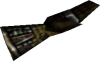 Der Assimilator ist nur im Assimilation-Modus für Borg-Spieler verfügbar. Beide Modi assimilieren den Gegner. Er ist eine reine Nahkampfwaffe, ohne Munition oder Kosten. Aktiviert wird er mit der Taste
Der Assimilator ist nur im Assimilation-Modus für Borg-Spieler verfügbar. Beide Modi assimilieren den Gegner. Er ist eine reine Nahkampfwaffe, ohne Munition oder Kosten. Aktiviert wird er mit der Taste 1.
Borg Waffe
 Die Borgwaffe wird in der Kampagne von den Borg verwendet, im Multiplayer nur von Mods. Der Assimilation-Mod nutzt ihn für das Borg-Team. Der primäre Modus feuert kleine Plasmakugeln, ähnlich denen des Scavenger Gewehrs, der sekundäre eine Art Blitz.
Die Borgwaffe wird in der Kampagne von den Borg verwendet, im Multiplayer nur von Mods. Der Assimilation-Mod nutzt ihn für das Borg-Team. Der primäre Modus feuert kleine Plasmakugeln, ähnlich denen des Scavenger Gewehrs, der sekundäre eine Art Blitz.
- Startmunition: 100
- Maximalmunition: 100
- Munitionskosten Primärmodus: 1
- Munitionskosten Sekundärmodus: 1
- Munitions-Item enthält: 0 (Waffe lädt sich von allein wieder auf, es gibt keine Munitions-Items)
- Taste:
2
Andere aktiv genutzte Gegenstände
Tricorder
Der Tricorder ist nur mit dem Expansionpack verfügbar. Mit dem primären Modus kann man Objekte scannen. Der alternative zeigt ein Radar.
- Taste:
t.
Hypospray
Das Hypospray als benutzbarer Gegenstand ist im Specialties-Mod ein Heilgegenstand, den Spieler mit der Rolle des Medic an anderen Spielern anwenden können. Der Unterschied beim Heilen für alternativen und primären Modus liegt in der Höhe des Gesundheits-Boost für den Empfänger.
- Startmunition: 50 für primäre Heilung und 30 für sekundäre Heilung.
- Munitionskosten Primärmodus: 1
- Munitionskosten Sekundärmodus: 1
- Munitions-Item enthält: 0 (es gibt dafür kein Munitionsitem)
- Taste:
h
Ultritium Mine
 Das Pendant zum Redeemer von Unreal Tournament ist eine kleine Sprengladung, die man zunächst legen muss, und die man dann fernzünden kann. Sie kann aber, ähnlich dem Redeemer, vorher vom Gegner zerstört werden, ohne dass sie explodiert. Der Splash-Damage ist ausgesprochen hoch und in etwas größerem Radius sorgt die Mine noch für eine Verschiebung der Spieler auf der Karte.
Das Pendant zum Redeemer von Unreal Tournament ist eine kleine Sprengladung, die man zunächst legen muss, und die man dann fernzünden kann. Sie kann aber, ähnlich dem Redeemer, vorher vom Gegner zerstört werden, ohne dass sie explodiert. Der Splash-Damage ist ausgesprochen hoch und in etwas größerem Radius sorgt die Mine noch für eine Verschiebung der Spieler auf der Karte.
- Respawnzeit: 1 Minute
Kraftfeld
 Kraftfelder können nur von Spielern des eigenen Teams (sofern vorhanden) durchquert werden. Sie bleiben eine Minute lang bestehen. Im Pinball Mod wird die Wirkung dahingehend verändert, dass keiner das Kraftfeld berühren darf, weil er sonst sofort stirbt. Das Kraftfeld kann durch Waffen frühzeitig zerstört. Ein einzelner Photonentorpedo mit Doubledamage zerstört es zum Beispiel sofort.
Kraftfelder können nur von Spielern des eigenen Teams (sofern vorhanden) durchquert werden. Sie bleiben eine Minute lang bestehen. Im Pinball Mod wird die Wirkung dahingehend verändert, dass keiner das Kraftfeld berühren darf, weil er sonst sofort stirbt. Das Kraftfeld kann durch Waffen frühzeitig zerstört. Ein einzelner Photonentorpedo mit Doubledamage zerstört es zum Beispiel sofort.
- Dauer: 25 Sekunden
- Respawnzeit: 1 Minute
Notfalltransporter
 Der Notfalltransporter beamt den Spieler an einen zufälligen Spawn-Point der Karte. Im CTF-Modus lässt er dabei die Flagge fallen.
Der Notfalltransporter beamt den Spieler an einen zufälligen Spawn-Point der Karte. Im CTF-Modus lässt er dabei die Flagge fallen.
- Respawnzeit: 1 Minute
Med-Kit
 Lädt die Gesundheit des Spielers wieder auf 100 auf. Ist er schon bei 100, erhält er 25 dazu.
Lädt die Gesundheit des Spielers wieder auf 100 auf. Ist er schon bei 100, erhält er 25 dazu.
- Respawnzeit: 1 Minute
Passiv genutzte Gegenstände
Es gibt diverse Items, die einem Boni oder Sonderfähigkeiten verleihen. Manche davon sind zeitlich begrenzt in ihrer Wirkung. Verliert man letztere, setzt derjenige, der das Item anschließend wieder aufsammelt, beim selben Countdown fort, wo der Vorbesitzer aufgehört hat.
Quantenverstärker
 Ein klassischer Double-Damage Booster. Der übliche Standard-Wert ist Verdoppelung der Schadenswirkung für den Träger, was sich aber mit cvars anpassen lässt.
Ein klassischer Double-Damage Booster. Der übliche Standard-Wert ist Verdoppelung der Schadenswirkung für den Träger, was sich aber mit cvars anpassen lässt.
- Dauer: 30 Sekunden
- Respawnzeit: 2 Minuten
Seeker Drone
 Feuert im Sekundentakt auf in der Nähe befindliche Gegner.
Feuert im Sekundentakt auf in der Nähe befindliche Gegner.
- Dauer: 30 Sekunden
- Respawnzeit: 2 Minuten
Jetpack
 Das Jetpack lässt den Spieler frei Fliegen. Springen wirkt dabei als nach oben fliegen, Ducken als nach unten fliegen. Ansonsten wird mit den normalen Richtungs-Tasten und der Maus gesteuert.
Das Jetpack lässt den Spieler frei Fliegen. Springen wirkt dabei als nach oben fliegen, Ducken als nach unten fliegen. Ansonsten wird mit den normalen Richtungs-Tasten und der Maus gesteuert.
- Dauer: 30 Sekunden
- Respawnzeit: 2 Minuten
Speedboots
![]() Machen den Träger doppelt so schnell, nicht nur beim Laufen sondern auch bei der Feuerrate. Hält 30 Sekunden an.
Machen den Träger doppelt so schnell, nicht nur beim Laufen sondern auch bei der Feuerrate. Hält 30 Sekunden an.
- Dauer: 30 Sekunden
- Respawnzeit: 2 Minuten
Tarnfeld
 Macht den Spieler nahezu unsichtbar.
Macht den Spieler nahezu unsichtbar.
- Dauer: 20 Sekunden
- Respawnzeit: 2 Minuten
Metaphasische Schilde
 Macht den Spieler unverwundbar.
Macht den Spieler unverwundbar.
- Dauer: 20 Sekunden
- Respawnzeit: 2 Minuten
Nano-Regenerativer Schild
 Lädt die Gesundheit des Spielers in Schritten von 5 pro Sekunden wieder auf.
Lädt die Gesundheit des Spielers in Schritten von 5 pro Sekunden wieder auf.
- Dauer: 30 Sekunden
- Respawnzeit: 2 Minuten
Notfall Hypospray
![]() Das Notfall Hypospray lädt bis zu 25 Gesundheit auf ein mal auf, ist aber bei 100 Gesamt-Gesundheit gedeckelt. Hat man schon 100 Gesundheit, wird es nicht mal aufgenommen.
Das Notfall Hypospray lädt bis zu 25 Gesundheit auf ein mal auf, ist aber bei 100 Gesamt-Gesundheit gedeckelt. Hat man schon 100 Gesundheit, wird es nicht mal aufgenommen.
- Respawnzeit: 30 Sekunden
Booster Hypospray
![]() Das Booster Hypospray lädt 5 Gesundheit wieder auf, bis zu einem Wert von maximal 200 (für Action-Heroes 300). Hat man den Maximalwert erreicht, wird es nicht aufgenommen. Da (außer bei Action-Heroes) die Gesundheit dann aber von allein wieder pro Sekunde eins weniger wird, nimmt man letztlich praktisch doch gleich wieder eines auf.
Das Booster Hypospray lädt 5 Gesundheit wieder auf, bis zu einem Wert von maximal 200 (für Action-Heroes 300). Hat man den Maximalwert erreicht, wird es nicht aufgenommen. Da (außer bei Action-Heroes) die Gesundheit dann aber von allein wieder pro Sekunde eins weniger wird, nimmt man letztlich praktisch doch gleich wieder eines auf.
- Respawnzeit: 30 Sekunden
Schild klein
![]() Lädt 5 Schilde auf, bis maximal 200.
Lädt 5 Schilde auf, bis maximal 200.
- Respawnzeit: 20 Sekunden
Schildrüstung dunkel
 Lädt 50 Schilde auf, bis maximal 200.
Lädt 50 Schilde auf, bis maximal 200.
- Respawnzeit: 20 Sekunden
Schildrüstung hell
 Lädt 100 Schilde auf, bis maximal 200.
Lädt 100 Schilde auf, bis maximal 200.
- Respawnzeit: 20 Sekunden
Schild-Schaden vs. Gesundheitsschaden
Alle Waffen verursachen Schaden, das ist trivial. Aber nicht alle Waffen verursachen immer die gleiche Art Schaden. Abgesehen vom offensichtlichen Unterschied zwischen Flächenschaden bei Granaten und Co. und zielgerichteten Waffen gibt es z. B. den kleinen Detail-Unterschied beim U-Mod, der die Schilde einfach komplett ignoriert (auch tragbare Kraftfelder!). Allgemein gilt: Zuerst werden die Schilde reduziert. Dann erst wird die Gesundheit angegriffen. Schild-Schaden sieht aus der Sicht des Angreifers so aus:
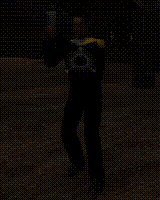
Man sieht die Einschlagwolke des Gewehrs und den Bewegungseffekt auf das Spieler-Model, aber nicht mehr. Aus der Sicht des Angegriffenen sieht das so aus:
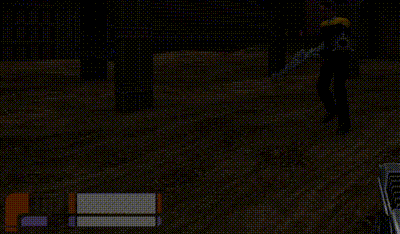
Es werden beim Gewehr-Treffer 18 Schild abgezogen, aber die Gesundheit wird nicht beeinflusst. Das gilt im Übrigen auch für Flächenschaden, wenn er denn nicht die ganzen Schilde aufbraucht:
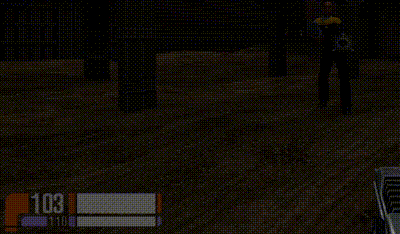
Der Schaden beträgt hier 78 an den Schilden. Die Waffe schlägt aber noch nicht auf die Gesundheit durch. Erst bei 0 Schilden wird die Gesundheit reduziert. Das sieht aus Sicht des Angreifers so aus (U-Mod ignoriert Schilde):

Man sieht deutlich die hellen Glitzer-Effekte zusätzlich zu den anderen Effekten. Aus der Sicht des Angegriffenen sieht das so aus:
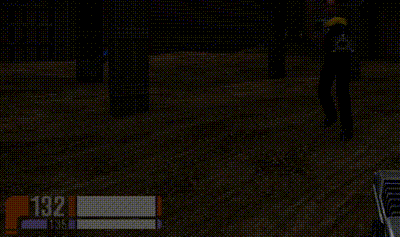
Der U-Mod macht 23 Schaden an der Gesundheit, während die Schilde gar nicht beeinflusst werden. Man erkennt aber auch ganz ohne Werte-Anzeige am glitzernden Waffen-Model, dass man selbst gerade Schaden an der Gesundheit einsteckt. Mit Schilden sieht man davon nichts. Der Übergang kann besonders gut beim Phaser gesehen werden, da dieser vergleichsweise wenig/langsam Schaden anrichtet:
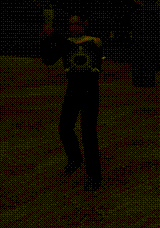
Bzw. die Werte:
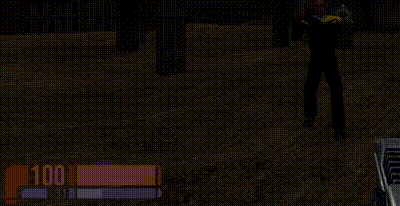
Zuerst werden die restlichen Schilde aufgebraucht, danach die Gesundheit. Gerade für Waffen mit besonders viel Schaden (oder mit einem Quantenverstärker aktiv) kann es aber sein, dass man schon mit einem einzigen Treffer die Schilde beseitigt und auch gleich noch einen Gesundheitsschaden verursacht. Die Animation entspricht dann direkt dem Gesundheitsschaden.
Empfehlungen/Achievements
In EF gibt es diverse Errungenschaften, die man erreichen kann. Diese werden teils schon während dem Spiel, teils erst am Ende des Matches angezeigt bzw. bekanntgegeben. Hier ist eine vollständige Liste dieser Achievements:
Während dem Spiel
| Symbol | Titel | Beschreibung |
|---|---|---|
 | Erster Treffer | Wer den ersten Frag einsackt |
 | Beeindruckend | Mit dem [#U-Mod] oder dem [#Kompressionsgewehr] zwei Treffer mit dem alternativen Modus (Sniper) hintereinander oder gleichzeitig. |
 | Exzellent | Zwei Frags innerhalb sehr kurzer Zeit nacheinander. |
 | Ass | 5 Frags ohne selbst gefraggt zu werden. |
 | Experte | 10 Frags ohne selbst gefraggt zu werden. |
 | Meister | 15 Frags ohne selbst gefraggt zu werden. |
 | Champion | 20 Frags ohne selbst gefraggt zu werden. |
| - | Verweigert | Ein Gegner greift sich ein Item direkt bevor man selbst es erreicht. |
Nach dem Match
| Symbol | Titel | Beschreibung |
|---|---|---|
 | Effizienz | 50% Treffsicherheit während dem Match |
 | Scharfschütze | Mindestens fünf mal „Exzellent“. |
 | Weiße Weste | Kein einziges mal gefraggt werden. |
 | Logistiker | Sehr viele Items einsammeln |
 | Taktiker | Mit jeder verfügbaren Waffe mindestens einen Frag erzielen. |
 | Sprengstoffexperte | Viele Frags mit explosiven Waffen. |
Nach CTF-Matches
| Symbol | Titel | Beschreibung |
|---|---|---|
 | MVP („Most valuable Player“) | Der Spieler, der dem Team die meisten Punkte eingebracht hat. |
 | Verteidiger | Derjenige, der am häufigsten den Gegner mit der eigenen Flagge abgeschossen hat. |
 | Abfänger (Audio: Interceptor) | Der Spieler, der die eigene Flagge am häufigsten zurück gebracht hat. |
 | Krieger | Der Spieler mit den meisten Frags. |
 | Träger | Derjenige, der am häufigsten die Flagge abgeliefert hat. |
 | Tapferkeit | Der Spieler, der am häufigsten gefraggt wurde. |
Section 31
 Es gibt, ausgehend von vorhandenen Grafiken und Sounds, noch eine weitere Empfehlung, nämlich „Section 31“. Diese ist aber im Code so angelegt, dass sie nie angezeigt werden kann. Ausgehend von den auskommentierten Zeilen dort (Funktion
Es gibt, ausgehend von vorhandenen Grafiken und Sounds, noch eine weitere Empfehlung, nämlich „Section 31“. Diese ist aber im Code so angelegt, dass sie nie angezeigt werden kann. Ausgehend von den auskommentierten Zeilen dort (Funktion CalculateSection31Award) dürfte es aber folgendes zugleich voraussetzen:
- Mindestens 75% Treffsicherheit,
- weiße Weste,
- Champion und
- Scharfschütze.
Maps, Mods und Models
Wie für alle beliebten Spiele, die es ermöglichen, gibt es für EF auch von Privatpersonen erstellte Maps, Mods, oder Models (Spieler-Figuren, aka Skins). Grundsätzlich gilt für alle drei dasselbe: Vom Anbieter runterladen, Readme lesen und entsprechend handeln. Wenn keine Readme da ist oder keine Installations-Hinweise gegeben sind, die *.pk3-Dateien ins Verzeichnis baseEF der EF-Installation kopieren. Alle Maps und Modells, aber auch die meisten Mods sind als *.pk3-Datei erstellt. Eine *.pk3-Datei ist im Großen und Ganzen nichts anderes als eine umbenannte *.zip-Datei, in der alle benötigten Daten sind, damit die Map, das Model, oder der Mod läuft. Einige wenige Maps benötigen aber das Expansion-Pack für EF, weil sonst benötigte Texturen fehlen, bzw. die Map sonst nicht geht. Nach dem man die Datei reinkopiert habt, sollten die Maps bzw. Modells direkt im Spiel auswählbar sein. Ein paar Maps bilden da eine Ausnahme, denn sie sind nur mit dem Befehl /map <mapname> erreichbar (nicht im Auswahl-Menü). <mapname> ist natürlich der Name der Map die ihr laden wollt. (Das liegt daran, dass keine Mapbeschreibung enthalten ist. Das ist eine *.arena-Datei im Ordner scripts, die u. A. beschreibt, welche Spieltypen damit spielbar sind.) Ob Mods verwendet werden, erkennt man häufig erst im Spiel, wenn Waffen-Skins verändert sind, oder ähnliches auftritt.
Mods
Mods können das Spielerlebnis teils erheblich bereichern, z. B. der Pinball-Mod (der Gegner muss aus dem Spielfeld geschossen werden, statt gefraggt). Manche haben aber das Problem, dass dann das Original-Spiel nicht mehr spielbar ist. Manche sind auch von Haus aus eingebaut, z. B. der Desintegration-Mod (nur Kompressionsgewehr, immer auf alternativem Feuermodus, dafür unbegrenze Munition). Hier mal ein paar Videos zu Mods für EF 1:
Und noch ein paar tatsächliche Mods:
- Teamelite, ein Specialist-Mod im Stile von Team Fortress für EF 1
- Star Trek: Enterprise NX01 Demo, ein (unfertiger) Mod, der auf der Enterprise NX-01 spielt
- Star Trek Voyager Game Project (neues EF auf Basis Unreal Engine 4, hammer Grafik im Vergleich)
- Elite Force: Graphic Overhaul Project, EF mit neuen Grafiken versehen
Einige Mods werden auch heute noch für laufende Server dauerhaft verwendet. Darunter finden sich:
- SuperFFA
- TOS Weapons II (tw2)
- vv-CTF
- Power Weapons (Pwrweapon)
pak92.pk3
Der eine oder andere wird sich vielleicht schon mal gewundert haben, warum ihm Version 1.37 angezeigt wird, obwohl er 100%ig sicher war, dass er die original Binary (ggf. gecrackt) gestartet hat, die eben Version 1.2 wäre. Unter diesen Umständen macht es Sinn, mal im baseEF-Ordner nachzusehen, ob dort die Datei pak92.pk3 liegt. Diese hat nämlich auch diese Auswirkung. Sie ist Teil der Arbeit von Thilo. Es gibt eine Unterscheidung, ob etwas in den Binaries (bzw. Libraries) erledigt wird, oder über vorkompilierte QVMs (eine Art Sandboxing-Methode von Quake 3, um Code portabel zu compilieren). Teile der Funktionalität sind in den QVMs realisiert, die in pk3-Dateien ausgeliefert werden. Auch ohne seine Binary-Version 1.37 hat man dann eben eine Anzeige als Version 1.37, durch das pk3-Archiv. Es ist aber offensichtlich etwas verwirrend, dass die angezeigte Version dann nicht mehr mit der Version der Binary übereinstimmen muss. Einige Dinge, die (wahrscheinlich, ausgehend von den diffs von Thilo) verändert wurden:
- Verbesserte Zufallsfunktionen in
q_math, - Veränderung der Schild-Dicke (hier gab es einen Bug, der dazu führt, dass die Dicke abhängig war, auf welche Weise das Schild aktiviert wurde),
- Verbot von Selbstmorden im Assimilation-Modus (richtig angewandt verhinderte es sonst, dass man einen Federation-Spieler assimiliert, weil der sich vorher noch schnell selbst umbringen konnte, und damit wieder spawnen),
- Ausschluss verbotener Zeichen im Nickname,
localhostbraucht zum Beitreten kein Passwort mehr und- Client-seitige Ignore-Funktionen.
Models
Models sind im Prinzip Skins für die Spielfigur, Waffen oder auch neue Fadenkreuze. Models haben aber einen Pferdefuß: Wenn der Server sie nicht ebenfalls hat, wird clientseitig umgestellt auf das Standard-Model. Man wird also (nach einigen Tests mit EF 1.2) nicht unsichtbar oder ähnliches. Hat der Server das Model ebenfalls, wird es von den Clients ohnehin runter geladen und steht damit dann allen zur Verfügung.
Maps
Maps sind am wenigsten problematisch. Es ist nur wichtig, dass alle dieselbe Version spielen und ggf. weitere von einer Map benötigte *.pk3-Dateien vorhanden sind. Meistens findet man aber sowieso nur die neueste Version einer Map, oder die älteren sind als solche gekennzeichnet. Wichtig bei der Auswahl der Maps für einen dedicated-Server ist nicht zuletzt, dass möglichst viele Leute die Maps haben (bzw. nicht all zu viele custom Maps benötigt werden), oder sie sich schnell beschaffen können (z. B. Mappack auf einen FTP legen, denn der Standard-Download über EF dauert einfach echt lange, siehe auch Map-Downloads beschleunigen) und dass die Maps nicht all zu rechenintensiv sind. Gerade auf älteren Rechern können überdimensionierte oder überdetailierte Maps ruckeln, was vor allem bei einem schnellen Spiel wie EF eher ungünstig ist. Auf aktuellen Systemen fällt das aber längst nicht mehr ins Gewicht.
Angenehm ist, wenn eine Map nicht zu lange gespielt wird. Jeder Spieler hat so die eine oder andere Map, auf der er/sie auf keinen grünen Zweig kommt. Daher sollten die Limits (Zeit, Capture, Kills) sinnvoll gewählt sein. Grobe Richtwerte sind 30 Kills/5 Captures, 15 Minuten Zeitlimit. Dann gibt es auch sowas wie 100 Kills 10 Death oder so nicht. Auf manchen Karten ist z. B. der mit dem Bogenschweißer einfach nahezu unschlagbar. Da macht es dann auch keinen Spaß, 100 Kills am eigenen Leib mit zu erleben. Ebenfalls sollte es eine recht abwechslungsreiche Auswahl an Maps sein. Zuerst CTF und danach DM auf der selben Karte ist langweilig.
Die Eignung für bestimmte Modi oder Spieltypen sollte auch berücksichtigt werden. Desintegration z. B. spielt sich auf größeren Maps besser, als auf kleineren. Ebenfalls sollte die Anzahl der Spieler berücksichtigt werden. Auf einer riesigen Map wenige Spieler macht keinen Spaß, eine knallvolle Map ebenfalls nicht. Ersters lässt sich ggf. durch Auffüllen mit Bots ausgleichen.
Der Befehl zum Aufrufen von Maps (/map <mapname>) ist auf alle Maps anwendbar, aber nur bei wenigen wirklich notwendig. Wichtig ist hier aber, dass nicht der Name des *.pk3 gemeint ist, sondern der Name der *.bsp-Datei im Ordner maps der *.pk3-Datei. Mit diesem Namen werden Maps übrigens auch für Map-Cycles eines Dedicated Server aufgerufen. Das heißt aber, dass die *.pk3-Datei auch ganz anders heißen kann, als die eigentliche Map (z. B. enthält pak0.pk3 aus der Basis-Installation einige Maps, nicht nur eine). Im Zweifelsfalle gilt also nachsehen. Es hilft dann, die *.pk3 so zu benennen, wie die *.bsp heißt. (Sofern sie nicht mehrere Maps enthält.) Die Groß- und Kleinschreibung ist bei Aufruf dieses Befehls dann egal.
Ggf. wichtig ist auch noch, ob eine Map mit Bots gespielt werden kann (sprich, Waypoints hat). Das erkennt man daran, ob im Ordner maps des *.pk3 auch eine *.aas-Datei mit dem Namen der Map vorliegt. Ist dies nicht der Fall, kann auf der Map kein Bot spielen.
Standard Maps
Wie in den allermeisten Spielen ist auch in Eliteforce ein Satz Maps mitgeliefert, die jeder, der das Spiel sauber installiert hat, haben muss. Im weiteren Sinne kann es noch zum Bereich Standard-Maps zählen, wenn man die Maps des Expansion Pack mit rein nimmt. Die haben viele, aber nicht zwingend jeder. Hier eine Liste der Maps, die von Haus aus in EF (im pak0.pk3) enthalten sind:
| Level-Screenshot | Mapname | Spielmodi | Empfohlene Anzahl Spieler | empf. Fraglimit |
|---|---|---|---|---|
 | ctf_and1 | CTF, TDM, FFA | 10 | - |
 | ctf_kln1 | CTF, TDM, FFA | 10 | - |
 | ctf_kln2 | CTF, TDM, FFA | 12 | - |
 | ctf_voy1 | CTF, TDM, FFA | 8 | 10 |
 | ctf_voy2 | CTF, TDM, FFA | 8 | 15 |
 | hm_borg1 | TDM, FFA | 6 | 10 |
 | hm_borg2 | TDM, FFA | 8 | 20 |
 | hm_borg3 | TDM, FFA | 12 | 25 |
 | hm_cam | TDM, FFA | 6 | 20 |
 | hm_dn1 | TDM, FFA | 12 | 15 |
 | hm_dn2 | TDM, FFA | 16 | 20 |
 | hm_for1 | TDM, FFA | 8 | 10 |
 | hm_kln1 | TDM, FFA | 6 | 10 |
 | hm_noon | TDM, FFA | 4 | 10 |
 | hm_scav1 | TDM, FFA | 8 | 15 |
 | hm_voy1 | TDM, FFA | 12 | 15 |
 | hm_voy2 | TDM, FFA | 8 | 10 |
Expansion Pack Maps
Die folgenden Maps sind regulär im Expansion Pack (im pak3.pk3) enthalten:
| Level-Screenshot | Mapname | Spielmodi | Empfohlene Anzahl Spieler | empf. Fraglimit |
|---|---|---|---|---|
 | ctf_breach | CTF, TDM, FFA | 12 | 20 |
 | ctf_dn1 | CTF, TDM, FFA | 8 | 15 |
 | ctf_for1 | CTF, TDM, FFA | 12 | 15 |
 | ctf_neptune | CTF, TDM, FFA | 6 | 10 |
 | ctf_oldwest | CTF, TDM, FFA | 6 | 15 |
 | ctf_reservoir | CTF, TDM, FFA | 8 | 15 |
 | ctf_singularity | CTF, TDM, FFA | 8 | 20 |
 | ctf_spyglass2 | CTF, TDM, FFA | 8 | 10 |
 | ctf_stasis | CTF, TDM, FFA | 4 | 10 |
 | hm_altar | TDM, FFA | 8 | 10 |
 | hm_blastradius | TDM, FFA | 8 | 15 |
 | hm_borgattack | TDM, FFA | 8 | 20 |
 | hm_for2 | TDM, FFA | 10 | 15 |
 | hm_raven | TDM, FFA | 4 | 10 |
 | hm_temple | TDM, FFA | 8 | 25 |
 | hm_voy3 | TDM, FFA | 6 | 20 |
Elite Force Player Maps
Es gibt noch ein paar zusätzliche Maps, die auf der CD des Expansion Packs drauf sind. Sie werden als „Elite Force Player Maps“ bezeichnet, und befinden sich als Installer EliteForcePlayerMapsGM.exe im Verzeichnis Setup/PlayerMaps. Dieser Installer platziert letztlich nur die Datei playermaps.pk3 im BaseEF Order. Dieses pk3 enthält die folgenden Maps:
| Level-Screenshot | Mapname | Spielmodi | Empfohlene Anzahl Spieler | empf. Fraglimit |
|---|---|---|---|---|
 | borg210 | TDM, FFA | 8 | 20 |
 | ctf_ambushv2 | CTF, TDM, FFA | 8 | 25 |
 | ctf_thebunkerv2 | CTF, TDM, FFA | 6 | 20 |
 | hm_209 | TDM, FFA | - | 30 |
 | shipwrecked | TDM, FFA | 8 | 10 |
Bonus Holomatch Map Pack
Es gibt noch eine handvoll weitere Maps, die von Raven Software erstellt wurden, aber nicht auf den CDs ausgeliefert wurden. Diese waren nur über das Internet, als Mappack bzw. einzelne Maps verfügbar. Sie liegen als Dateien ctf_geothermal.pk3, ctf_spyglass.pk3 und stvef_mappack.zip vor. (Zu finden z. B. hier und hier.) In stvef_mappack.zip findet sich die eigentliche Map-Datei raven_trekmaps1.pk3. Sie enthält die drei Maps ctf_canyon, ctf_space und hm_dn3.
| Level-Screenshot | Mapname | Spielmodi | Empfohlene Anzahl Spieler | empf. Fraglimit |
|---|---|---|---|---|
 | ctf_canyon | CTF, TDM, FFA | 10 | 20 |
 | ctf_geothermal | CTF, TDM, FFA | 10 | 20 |
 | ctf_space | CTF, TDM, FFA | 6 | 20 |
 | ctf_spyglass | CTF, TDM, FFA | 6 | 20 |
 | hm_dn3 | TDM, FFA | 6 | 20 |
Maperstellung
Über die eigentliche Erstellung der Maps möge bitte jemand anders etwas schreiben. Trotzdem einige der Informationen, die mir über den Weg gelaufen sind. Zunächst mal zum Format der Map-Dateien: Diese sind wie oben angesprochen im Prinzip *.zip-Dateien, die Texturen und Mapgeometrie sowie Bot-Daten und ggf. zusätzliche Sounds enthalten.
Bots
Maps haben nicht von Haus aus Bot-Unterstützung. Ob diese vorliegt, kann man leicht herausfinden, wenn man ins *.pk3, in den Ordner maps sieht. (Ist dieser nicht vorhanden, ist das *.pk3 keine Map-Datei, sondern entweder eine Unterstützungsdatei (mit z. B. zusätzlichen Texturen oder Sounds) oder aber ein Model oder Bot.) Liegt darin neben der eigentlichen Map (*.bsp) eine *.aas-Datei mit demselben Namen vor, hat sich jemand die Mühe gemacht und der Map Botunterstützung gegeben. Diese lässt sich im Prinzip auch nachrüsten. Dazu muss man die *.bsp-Datei aus dem *.pk3 mit BSPC in ein *.aas konvertieren. Eine Befehlszeile dazu sieht wie folgt aus:
bspc -bsp2aas <pk3-Datei>/maps/bspfile.bsp
Die daraus erhaltene Datei kann man dann wieder ins *.pk3 in den Ordner maps kopieren. Es gibt noch eine Reihe anderer Funktionen von BSPC, die hier noch nicht erklärt sind. Für Windows steht mit dem BSPC-GUI auch eine Arbeitserleichterung bereit. Meistens ist es aber so, dass auf Maps, die keine Bot-Unterstützung haben, nicht einfach nur der Mapper zu faul dazu war, sondern es technische Probleme gibt, die Waypoints nachzurüsten. Versuchen kann man es aber trotzdem mal, wenn man sich nicht sicher ist.
Abkürzungen
Die folgenden Abkürzungen sind sicher noch interessant:
- CTF = Capture the Flag
- FFA = Free For All (=Deathmatch)
- TDM = Team Deathmach
- PIN = Pinball
- DESI = Desintegration (alle haben nur Sniper-Rifle, die auch nur im Sniper-Modus feuern können)
Screenshots
Nachdem mancher auf LANs gerne Statistiken führt, oder sich einfach gerne hinterher ein paar Screenshots anschauen will, gibt es die Funktion entweder als Menü-Punkt wenn man während dem Spiels Escape drückt, oder aber viel einfacher mit der F11-Taste. Ich empfehle das immer am Ende einer Map zu machen, wenn die Liste mit den Punkten rein flattert. Ist häufig am aussagekräftigsten wenn man sich das nochmal genauer anschaut.
Demos
Demos sind sozusagen die Life-Variante der Stats. Auch in EF gibt es die Möglichkeit Demos zu erstellen und anzusehen. Die Demos erstellt man mit den folgenden Konsolen-Befehlen (die Konsole erreicht ihr mit der ^-Taste links oben auf eurer Tastatur bzw. mit ~ bei Thilos Binaries):
- Vorbereitung:
/g_synchronousClients 1 - Demo Demoname aufnehmen:
/record Demoname - Synchronisierung abschalten:
/g_synchronousClients 0(sonst ruckelt es im laufenden Spiel) - Aufnahme beenden:
/stoprecord - Demo
demonameansehen:/demo demoname
Die gespeicherten Demos findet man im Verzeichnis baseEF\Demos der EF-Installation. Man kann sie an andere Spieler weiter geben. Übrigens gibt es zum Ansehen von Demos auch die wesentlich bequemere Variante mittels des Demos-Befehls im Hauptmenü vom Holomatch. Einfach auswählen und ab geht's.
Cheats
Die folgenden Cheats gehen nur im Singleplayer (nein, auch nicht, wenn man im Multiplayer nur Bots hinzufügt). Wenn man sie im Multiplayer eingibt, gehen sie als Chatmessages raus, was entsprechende Reaktionen bei den Mitspielern verursachen dürfte… Die Cheats lassen sich nur nutzen, wenn man sie aktiviert. Entweder man hat in der Singleplayer-Config bereits sv_cheats 1 stehen, oder aber, man gibt es in die Konsole ein. Danach gehen die folgenden Codes:
Cheatliste
| Cheat | Wirkung |
|---|---|
give # | Gegenstand mit Nummer # geben (siehe Liste) |
give weapons | Alle Waffen verfügbar |
give health # | Setzt die Gesundheit auf den Wert # (1-200) |
give armor # | Setzt die Rüstung auf den Wert # (0-200) |
give weaponnum # | Gibt die Waffe mit der Nummer # (siehe Liste) |
name # | Setzt den eigenen Nick auf # |
model # | Setzt das eigene Model auf # |
setviewpos X Y Z (R) | Setzt einen an Position X,Y,Z, mit dem Drehwinkel R |
ui_closingcredits | Abspann anzeigen |
dir video | Zeigt die Liste der verfügbaren Videos an |
cinematic <movie> | Spiel das Video <movie> ab |
give tricorder | Gibt den Tricorder |
undying | Gesundheit und Rüstung werden auf 999 gesetzt |
noclip | Man kann fliegen und durch Wände gehen |
notarget | Gegnerische Einheiten sehen einen nicht mehr als Ziel an |
map_brig | Verstecktes Level |
cg_thirdperson 1 | Third-Person-Ansicht an (0 für aus) |
cg_thirdpersonrange # | Abstand zur Spielfigur einstellen |
devmap # | Cheats auf einem Server für die Map # aktivieren |
map # | Startet die Map # |
kill | Selbstmord |
quit | Spiel beenden |
god | God-Mode |
Gegenstände
| Nummer | Gegenstand |
|---|---|
| 1 | Phaser |
| 2 | Compression Rifle |
| 3 | Scavenger Rifle |
| 4 | Tetryon Disruptor |
| 5 | IMOD |
| 6 | Tricorder |
| 7 | Health |
| 8 | Ammo |
| 9 | Weapons |
| 10 | All |
| 11 | Stasis Weapon |
| 12 | Grenade Launcher |
| 13 | Photon Burst |
| 14 | Dreadnought Weapon |
| 15 | Armor |
| 16 | Paladin Weapon |
| 17 | Desperado Weapon |
| 18 | Klingon Blade |
| 19 | Bot welder |
| 20 | Bot laser |
| 21 | Bot rocket |
| 22 | Forge proj |
| 23 | Forge psych |
| 24 | Parasite |
| 25 | Borg weapon |
| 26 | borg taser |
| 27 | Paladin weapon |
| 28 | Alle |
Config-Parameter
Diese Liste enthält häufig genutzte Config-Parameter. Sie ist allerdings sicher nicht abschließend.
| Variable | Bedeutung/Effekt |
|---|---|
com_zoneMegs "x" | Vermutlich(!) der Arbeitsspeicher in MB, den EF maximal für Items nutzen darf. |
com_soundMegs "x" | Arbeitsspeicher in MB, den EF maximal für Sounds nutzen darf. |
com_hunkMegs "x" | Arbeitsspeicher in MB, den sich EF maximal genehmigen darf. Systemlimits wie die 2 GB-Grenze unter XP können damit nicht überschritten werden! |
m_filter "x" | Mausfilter, wenn auf 1 gesetzt, statt auf 0 (standard), werden die Mausbewegungen etwas gleichmäßiger |
in_joystick "x" | Soll ein Gamepad/Joystick verwendet werden? (1=ja, 0=nein) |
in_mouse "x" | Soll eine Maus als Eingabegerät verwendet werden? (1=ja, 0=nein) |
g_subtitles "x" | Sollen Untertitel angezeigt werden? (2=in Videoszenen, 1=ja, 0=nein) |
r_finish "x" | Sollte es aufgrund von Problemen mit den Eingabegeräten zu Laggs kommen, auf 1 setzen. Dadurch werden die FPS etwas weniger, aber dafür sind die Timings wieder in Ordnung |
r_ignorehwgamma "x" | Wenn auf 1 gesetzt, kontrolliert EF selbst die Gamma-Werte (bzw. man kann sie vom Spiel aus einstellen), ansonsten die Grafikkarte (ist unter XP sehr nützlich, da EF die Einstellungen der Helligkeit oft ignoriert, sodass man es besser auf 0 setzt) |
cg_autoswitch "x" | Soll automatisch auf eben eingesammelte Waffen gewechselt werden? (1=ja, 0=nein) |
cg_drawAmmoWarning "x" | Soll bei niedrigem Munitionsstand eine Warnung zu sehen sein? (1=ja, 0=nein) |
cg_draw2D "x" | Sollen statt der 3D-gerenderten Bilder für Items die 2D-Bilder verwendet werden? (1=ja, 0=nein), betrifft auch das HUD |
cg_drawCrosshair "x" | Welches Fadenkreuz angezeigt werden? (0=keines, sonst durchnummeriert bis 10) |
cg_crosshairSize "x" | Größe des Fadenkreuzes, 24 ist default |
cg_drawCrosshairNames "x" | Sollen die Spielernamen am Fadenkreuz angezeigt werden, wenn beide sich nah sind? (1=ja, 0=nein) |
cg_drawFPS "x" | Soll die momentane FPS-Rate angezeigt werden? (1=ja, 0=nein) |
cg_drawGun "x" | Soll das Model der momentan verwendeten Waffe gezeichnet werden? (1=ja, 0=nein) Falls nein, hat man zwar etwas mehr Übersicht und die FPS-Rate steigt ein wenig, aber welche Waffe man gerade verwendet, muss man sich anderweitig erschließen. |
cg_forceModel "x" | Werden im Multiplayer für alle Spieler dieselben Models verwendet? (1=ja, 0=nein) Hat vor allem dann Vorteile, wenn Leute mit Models rum laufen, die man selbst nicht hat. Die erscheinen sonst nämlich unsichtbar. Hat aber den Nachteil, dass man einzelne Spieler nicht mehr vom Aussehen her voneinander unterscheiden kann. |
cg_marks "x" | Sollen Trefferspuren an Wänden verbleiben? (1=ja, 0=nein) |
cg_shadows "x" | Sollen Schatten angezeigt werden? (2=volumetrische, 1=kugelfömige, 0=keine), siehe auch r_stencilbits, Modus 2 muss von der Grafikkarte unterstützt sein |
cg_simpleItems "x" | Sollen Items in 3D angezeigt werden (1=nein, 0=ja)? 2D sieht schlechter aus, erhöht aber die FPS |
com_FirstTime "x" | Ist das Intro noch nicht abgespielt worden? (1=ja, 0=nein, falls nein, wird es nach dem Start des Spiels erst ein mal abgespielt) |
cg_bobup "0.00x" | Legt fest, wie stark der Spieler beim Gehen „pendelt“, 0 schaltet das Pendeln komplett ab. |
cg_bobpitch "0.00x" | Legt fest, wie stark der Spieler beim Gehen „schwankt“, 0 schaltet das Schwanken komplett ab. |
cg_bobroll "0.00x" | Legt fest, wie stark der Spieler beim Gehen „vorwärts/rückwärts wackelt“, 0 schaltet die Wackelei komplett ab. |
cg_runpitch "0.00x" | Legt fest, wie stark der Spieler beim Rennen „schwankt“, 0 schaltet das Schwanken komplett ab. |
cg_runroll "0.00x" | Legt fest, wie stark der Spieler beim Rennen „vorwärts/rückwärts wackelt“, 0 schaltet die Wackelei komplett ab |
r_allowSoftwareGL "x" | Soll das Spiel software-gerendert werden? (1=ja, 0=nein), macht nur Sinn, wenn man tatsächlich Schwierigkeiten beim normalen Rendern hat |
r_clear "x" | Sollen Lücken zwischen Texturen gefüllt werden? (1=ja, 0=nein) Sieht zwar besser aus, frisst aber mehr Rechenleistung. |
r_colorbits "x" | Farbtiefe, 16 oder 32 (bit), siehe auch r_depthbits |
r_depthbits "x" | Ähnlich wie r_colorbits, nur bei 0 Bit wird die Einstellung für den Windows-Desktop übernommen. |
r_detailtextures "x" | Sollen verbesserte Texturen verwendet werden? (1=ja, 0=nein) |
r_displayRefresh "x" | Bildschirmwiederholrate, sollte auf denselben Wert gesetzt werden, wie der Monitor maximal ausgibt. Auf modernen LCD-Monitoren ist das meisten 60, bzw. bei 3D-fähigen, 120 |
r_drawSun "x" | Soll Sonnenlicht gerendert werden? 1=ja, 0=nein, Betrifft nur Karten, auf denen Sonnenlicht vorkommt. |
r_dynamiclight "x" | Sollen dynamische Lichter gerendert werden (z. B. Lichtschimmer von Explosionen)? 1=ja, 0=nein |
r_ext_compress_textures "x" | Sollen komprimierte Texturen verwendet werden? 1=ja, 0=nein, ausgeschaltet sieht besser aus, belastet aber ggf. das System deutlich stärker |
r_ext_multitexture "x" | Sollen multi-texturing verwendet werden (mehrere Ebenen an Texturen gleichzeitig)? 1=ja, 0=nein |
r_ext_texture_filter_anisotropic "x" | Sollen anisotrope Filter angewendet werden? 1=ja, 0=nein, Sollte man aus optischen Gründen verwenden, alles was weiter weg ist, wird dann schärfer dargestellt |
r_fastsky "x" | Soll statt der optisch ansprechenderen Variante Himmel und Portale nicht gerendert werden? 1=ja, 0=nein |
r_gamma "x.y" | Gamma-Helligkeitswert, der Defaultwert ist 1.0 |
r_lodbias "x" | Model-Detail-Level, Werte zwischen 0 und 2 sind erlaubt, mit 2 am wenigsten detailliert, aber höchste FPS-Rate. |
r_nocull "x" | Soll alles gerendert werden, oder nur sichtbare Teile? 0=alle, 1=nur sichtbare |
r_nocurves "x" | Sollen Kurven gerendert werden? 1=ja, 0=nein, hat einen starken Effekt auf Optik und Leistung |
r_norefresh "x" | Sollen sämtliche Bildschirmaktualisierungen unterlassen werden? 1=ja, 0=nein, sollte auf 0 bleiben, da sonst nichts mehr passiert. |
r_overBrightBits "x" | Helligkeit insgesamt, 0=keine zusätzliche Aufhellung, 1 ist normal, |
r_mapoverbrightbits | Helligkeit der Maps, 0=keine zusätzliche Aufhellung, 1 ist normal |
r_picmip "x" | Mipmap Level, Werte von 0 bis 4 sind erlaubt, beeinflusst die Bildqualität, 4=schnellste, 0=optisch beste, aber langsamste Einstellung |
r_smp "x" | Sollen mehrere Prozessoren verwendet werden? 1=ja, 0=nein |
r_stencilbits "x" | Schablonen-Puffer, wirkt sich u. A. auf volumetrische Schatten (cg_shadows) aus, sollte bei Benutzung auf 8 gesetzt werden. |
r_subdivisions "x" | Komplexität von Rundungen, 1 ist der optisch beste, aber langsamste Wert, 999 ist der schnellste, aber optisch kantigste Wert |
r_swapInterval "x" | Vsync, sollen Game-FPS und tatsächliche (vertikale) Wiederholfrequenz angeglichen werden? 1=ja, 0=nein, 0 macht eigentlich nur für Benchmarks sind, da mehr als die physikalische Wiederholfrequenz ohnehin nicht angezeigt wird |
r_texturebits "x" | Sollen 16 oder 32 Bit Texturen verwendet werden? |
r_textureMode "x" | Texturmodus, kann die Werte GL_NEAREST_MIPMAP_NEAREST (schlechteste), GL_LINEAR_MIPMAP_NEAREST (linear, default), GL_NEAREST_MIPMAP_LINEAR (bilinear=zweitbeste) oder GL_LINEAR_MIPMAP_LINEAR (trilinear=beste) haben |
s_a3d_weapons "x" | A3D-Waffen-Sounds (z. B. Wiederhall) an? 1=ja, 0=nein |
s_enableA3D "x" | A3D an? 1=ja, 0=nein |
s_khz "x" | Samplerate, 22 oder 11 (kHz) |
s_loadas8bit "x" | Sollen 8bit Samples verwendet werden? 1=ja, 0=nein, sollte üblicherweise aus sein, auch wenn es geringfügig Systemleistung einspart |
s_volume "x" | Lautstärke von 0 bis 1 |
s_musicvolume "x" | Musiklautstärke von 0 bis 1 |
s_volumeVoice "x" | Voiceover-Lautstärke von 0 bis 1 |
s_doppler "x" | Doppler-Effekt, von 0 bis 10, sollte man normalerweise auf dem defaultwert lassen (=nicht in der Konfig stehen oder auskommentiert haben) |
s_reflect "x" | Audioreflektionen an? 1=ja, 0=nein |
s_occlude "x" | Dämpfung/Umgebungseinflüsse auf den Sound an? 1=ja, 0=nein |
s_geometry "x" | A3D-Nachbearbeitung für Geometrieeinflüsse an? 1=ja, 0=nein |
s_geom_reverb "x" | Geometriebeeinflusster Hall an? 1=ja, 0=nein |
s_mixahead "x.y" | Vorausberechnung von Sound, je höher, desto mehr Systembelastung |
s_numpolys "x" | Anzahl maximal zur Berechnung verwendeter A3D-Polygone, je höher, desto bessere 3D-Sounds, aber umso mehr Systembelastung, 0=aus |
s_initsound "x" | Soll überhaupt Sound verwendet werden? 1=ja, 0=nein (ist nicht dasselbe wie Lautstärke auf 0!) |
s_2dvolume "x" | Lautstärke der 2D-Sound von 0 bis 1 |
cg_lagometer "x" | Soll das Lagometer/der Netgraph angezeigt werden? 1=ja, 0=nein |
snaps "x" | World Updates zum Client pro Sekunde gesendet, 30 ist ein guter Start-Wert, muss aber ggf. abhängig von der eigenen Verbindung angepasst werden. |
rate "x" | Datenrate in Bytes/sek., hängt von der eigenen Verbindungsrate ab, kann bei zu hohen Pings helfen, wenn man den Wert reduziert. |
com_maxfps "x" | Maximale Framerate, sollte man eher nicht verwenden, wenn, dann eher cl_maxpackets |
cl_maxpackets "x" | Pakete pro Sekunde zum Server gesendet, 30 ist für V90 Modem, für DSL bzw. Standleitungen kann man hier sicherlich weiter rauf gehen |
cg_deferPlayers "x" | Verzögerung von Model-Laden? 1=ja, 0=nein, verzögert das Nachladen von Models beim Beitritt anderer Spieler, damit es nicht gerade in genau dem Moment laggt. Nachgeladen wird dann erst beim nächsten Spawning. |
cl_timenudge "x" | Ping-Lagg simulieren, negative Werte können beim Onlinespiel Probleme verrringern (-½·durchschnittlichen Ping verwenden) |
cl_packetdup "x" | Paket-Doppelung, hilfreich bei Loss, da Pakete mehrfach versendet werden |
cg_predictItems "x" | Item-Voraussagen an? 1=ja, 0=nein, sollte bei guter Anbindung auf 0 belassen werden, da es auf 1 manchmal fälschlicherweise aufgesammelte Items beim Client ergibt, die gar nicht aufgenommen wurden |
cl_nodelta "x" | Delta-Kompression deaktiveren? 1=ja, 0=nein, sollte man grundsätzlich auf 0 belassen |
net_noipx "x" | Soll IPX deaktiviert sein? 1=ja, 0=nein, sollte 1 sein, wenn man kein IPX verwenden kann (z. B. Win Vista und neuer auf 64 Bit) |
net_noudp "x" | Soll UPD deaktiviert werden? 1=ja, 0=nein, sollte eigentlich immer 0 sein, da über das Internet ohnehin kein IPX geht. |
cl_allowDownload "x" | Sollen fehlende Maps automatisch heruntergeladen werden? 1=ja, 0=nein |
name "x" | Name des Spielers |
model "x" | Model/Skin des Spielers |
cg_drawAttacker "x" | Soll nach dem Frag angezeigt werden, von wem man gefraggt wurde? 1=ja, 0=nein |
cg_drawIcons "x" | Sollen Icons für Rüstung, Gesundheit und Munition im HUD angezeigt werden? 1=ja, 0=nein |
cg_draw3dIcons "x" | 3d-Anzeige von Items an? 1=ja, 0=nein |
cg_gibs "x" | Splatter Effekte, 1=ja, 0=nein |
com_blood "x" | Blut an? 1=ja, 0=nein |
ui_team_friendly "x" | Friendly Fire an? 1=ja, 0=nein |
ui_ctf_friendly "x" | Friendly Fire für CTF an? 1=ja, 0=nein |
cg_drawtimer "x" | Timer anzeigen 1=ja, 0=nein |
cg_drawTeamOverlay "x" | Soll ein Team-Overlay angezeigt werden? 1=ja, 0=nein |
Kommandos im Spiel
| Befehl | Wirkung |
|---|---|
set xyz blah | Setzt die Variable xyz auf den Wert blah, kann auch andere Variablen enthalten, die dann ersatzweise dafür eingesetzt werden z. B. set a blahfasel und set b "a blubber" |
set g_synchronousClients 1 | Synchronisiere Client und Server stetig |
/record demoname | Beginnt eine Demo-Aufnahme mit dem Namen demoname auf |
/disconnect | Verbindung zum Server unterbrechen |
/demo demoname | Spielt die Demo mit dem Namen demoname ab |
/rconpassword "passwort" | Setzt beim Client das rcon-Passwort. Hier ist wichtig, dass man den / am Anfang nicht vergisst, da sonst das rcon-Passwort als Chatmessage für alle Mitspieler raus posaunt wird(!). Am besten legt man sich das auf eine der Tasten. |
/rcon befehl | Setzt den Befehl befehl auf dem Server ab, wenn man sich vorher mit rconpassword authentifiziert hat. |
Befehle
Befehle werden auf der Spiele-internen Konsole mit einem / voran eingegeben. Auf der Server-Konsole selbst (sofern man die Version mit GUI nimmt) braucht man ihn nicht.
| Befehl | Effekt |
|---|---|
cmdlist | Liste der verfügbaren Befehle ausgeben |
cvarlist | Liste der verfügbaren cvars ausgeben |
map xyz | Wechselt auf die Map mit dem Dateinamen xyz |
serverinfo | Zeigt Servereinstellungen wie Protokoll, Name, Limits, usw. an |
meminfo | Zeigt Speicherinformationen an |
status | Anzeige der Spielerdaten, z. B. num, score, ping, name, address, port, rate |
dumpuser | Zeigt Spielerinformation an, wie name, sex, skill usw. |
kick ID | Spieler mit ID kicken |
addip IP | Spieler mit IP blocken |
removeip IP | Spieler mit IP unblocken |
g_banIPs | momentan bebannte IPs anzeigen lassen |
addbot BOTNAME | Bot mit Namen BOTNAME hinzufügen |
exec CONFIG | Führt das Konfig-File CONFIG aus |
killserver | Beendet die aktuelle Map (nicht den Server) |
svsay NACHRICHT | Sende die Textzeile NACHRICHT an alle Spieler wie eine Consolen-Nachricht |
reconnect | neu mit dem Server verbinden |
password "xxx" | Passwort setzen, um z. B. einem Server beitreten zu können |
vid_restart | Startet die Video-Ausgabe neu, nützlich wenn man eine Video-Einstellung verändert hat |
bind taste "befehl1; befehl2;" | Automatische Ausführung von Befehlen und Skripten auf eine Taste legen |
echo "text" | Gibt den Text text aus. |
team x | Wechselt in Team x, mit s=Spectator, r=rot, b=blau |
condump <filename> | Speichert die bisherigen Konsolen-Ausgaben in die angegebene Datei ab. |
writeconfig <filename> | Schreibt die aktuellen Einstellungen in die angegebene Datei |
dir <ordnername> | Zeigt die Dateien (inkl. in *.pk3-Dateien) im angegebenen Ordner an |
path | Listet die aktuellen Suchpfade (auch *.pk3-Dateien) und die offenen Dateien auf |
map_restart | Startet die aktuelle Karte neu |
protocol | Zeigt die Protokollversion des Servers an |
Variablen
Variablen werden üblicherweise mit set oder einem Derivat davon nach dem Prinzip set variable "wert" gesetzt.
set-Variante | Bedeutung |
|---|---|
set | setzt eine cvar |
seta | setzt eine cvar und markiert sie als Archiv (heißt, sie wird in die Konfig übernommen, in hmconfig.cfg in den jeweiligen Mod-Ordnern bzw. baseEF) |
sets | setzt eine cvar markiert sie als Serverinformation |
sett | setzt eine cvar markiert sie als Tool |
setu | setzt eine cvar markiert sie als Userinformation |
sv_ am Anfang steht üblicherweise für Server-Variablen, cl_ am Anfang steht üblicherweise für Client-Variablen. Hier ist eine Liste von Variablen mit ihren Bedeutungen:
| Variable | Bedeutung |
|---|---|
rconpassword | Setzt das Passwort für rcon-Befehle serverseitig |
rconAddress | Variable für Adresse des fernzubedienenden Servers |
sv_hostname | Name, der in der Serverliste und beim Beitreten angezeigt wird |
sv_maxclients | Maximale Anzahl an zugelassenen Clients |
sv_maxPing | höchster zugelassener Ping |
sv_minPing | kleinster zugelassener Ping |
sv_allowdownload | Sind Downloads zu den Clients erlaubt? 1=ja, 0=nein |
sv_pure | Müssen die Dateien beim Client dieselbe Prüfsumme haben, wie auf dem Server? 1=ja, 0=nein |
sv_killserver | Sind Clients in der Lage, einen killserver-Befehl abzusetzen? 1=ja, 0=nein |
sv_mapChecksum | Prüfsumme der aktuellen Maps bsp Datei, nur server-intern 1=ja, 0=nein |
sv_nopredict | Darf der Client Vorhersagen verwenden? 1=nein, 0=ja |
sv_privateClients | Dürfen nur Clients mit Passwort beitreten? 1=ja, 0=nein |
sv_privatePassword | Passwort für den Serverbeitritt |
sv_floodProtection | Setzt einen Schutz gegen zu viele Chatmessages 0=aus, 1=an) |
timescale | Setzt server timescale modifier |
sv_reconnectlimit | Maximale Anzahl an Reconnects für Clients |
sv_serverid | Setzt eine Server-ID (Nutzen ist unbekannt) |
sv_showloss | Soll der Loss zum Server angezeigt werden? 1=ja, 0=nein |
sv_timeout | Server-Timout-Zeit festlegen |
sv_zombietime | Setzt die Zeit, nach der inaktive Clients (Zombies) gekickt werden. |
g_needpass | Aktiviert oder Deaktiviert das Serverpasswort (0=aus, 1=an) |
logfile | 1 = Logfile wird angelegt, 0 = kein Logfile |
g_log | Setzt Name der Logdatei (wird automatisch im Verzeichnis $Home/.stvef/baseEF bzw. baseEF des Spiels angelegt) |
net_port | UDP-Port, auf dem der EF-Server erreichbar sein soll |
g_motd | Message of the Day (hier soll angeblich auch eine Datei angebbar sein, das ist noch zu testen) |
cl_motd | 0 deaktiviert „Meldung des Tages“ Anzeige (wir beim Laden der Karte am Client angezeigt), default ist 1 |
g_allowvote | Sind Abstimmungen erlaubt? 1=ja, 0=nein |
g_dmgmult | Schadensmultiplikator, default ist 1 |
g_gravity | Gravitation, default=800 |
g_speed | Laufgeschwindigkeit, default=300 |
g_forcerespawn | Sollen Spieler zwangsweise wieder in Spiel einsteigen, wenn sie gefraggt wurden? 1=ja, 0=nein |
timelimit | Maximale Laufzeit einer Map |
fraglimit | Fraglimit, bei dem die Map endet, gilt bei TDM für alle Spieler eines Teams gemeinsam, im Assimilation- und Elimination-Modus sowie CTF keine Auswirkung |
capturelimit | Capturelimit, bei dem die Map endet |
g_gametype | Spieltyp, 0=FFA, 1=1on1, 2=Singleplayer, 3=Team Holomatch, 4=CTF |
g_pModActionHero | Modus ActionHero, einer ist der Hero, hat mehr Health, mehr Waffen, ist aber das bevorzugte einzige Ziel, weil sein Frag 5 Punkte zählt, und der Angreifer selbst zum Hero wird, 1=aktiviert, 0=deaktiviert. |
g_pModAssimilation | Modus Assimilation, Sternenflotte kämpft gegen Borg. Entweder spielt man für die Sternenflotte, und versucht die Borgkönigin zu eliminieren, oder als Borgdrohne/Borgkönigin, und assimiliert das gegnerische Team, um so mehr Drohnen und schließlich die Runde zu gewinnen, 1 = aktiviert, 0 = deaktiviert. |
g_pModDisintegration | Desintegrationsmode, es gibt nur eine Waffe, die sofort killt, kann mit g_pModElimination kombiniert werden, 1 = aktiviert, 0 = deaktiviert. |
g_pModElimination | Wer gekillt wurde, ist raus, bis der letzte als Gewinner feststeht, 1 = aktiviert, 0 = deaktiviert. |
g_pModSpecialties | Spezialistenmodus, jeder Spieler hat eine Klasse mit besonderen Fähigkeiten und Waffen, 1 = aktiviert, 0 = deaktiviert. |
g_teamforcebalance | Soll der Server teams zahlenmäßig automatisch ausgleichen? 1=ja, 0=nein |
g_teamautojoin | Soll ein einsteigender Spieler automatisch einem Team zugeteilt werden? 1=ja, 0=nein |
g_friendlyfire | Ist friendly fire an? 1=ja, 0=nein |
g_warmup dauer | Dauer Warmup, das nicht gewertet wird, Angabe dauer in Sekunden, default=5 |
g_dowarmup | Soll das Warmup eingeschalten sein 1=ja, 0=nein |
g_quadfactor | Setzt die Verstärkung für „quad damage“ auf den angegebenen Faktor |
g_filterban | Bans aktivieren |
bot_minplayers | Mindestanzahl Spieler pro Team, auf die ggf. mit Bots aufzufüllen ist |
bot_nochat | Sollen Bots keine Chatmessages raus hauen? 1=ja, 0=nein |
g_holointro | Soll beim Beitreten das Holodeck-Intro angezeigt werden? 1=ja, 0=nein |
g_weaponrespawn | Zeit in Sekunden, bis aufgesammelte Waffen wieder erscheinen |
sv_allowdownload | Sind Downloads vom Server erlaubt? 0=nein, 1=ja, Standard, 2=?, 4=UDP-Downloads sind deaktiviert, 8=Keine Verbindungsunterbrechung des Clients während dem Download |
cl_allowdownload | Sind Downloads durch den Client erlaubt? 1=ja, 0=nein |
sv_dlURL | Web-/FTP-Adresse, aus der Maps nachgeladen werden sollen, statt vom Server direkt |
g_knockback | Rückstoß |
cg_thirdperson 1/0 | Third-Person-Modus aktivieren/deaktivieren |
cg_thirdpersonrange x | Abstand zur Spielfigur einstellen |
cg_drawtimer 1 | Timer für die Restzeit anzeigen lassen (ohne Limit wird die bisher gespielte Zeit angezeigt) |
dmflags | deathmatch flags, no falling damage = 8, fixed field of vision = 16 and footsteps = 32, sums are allowed. |
sv_running | server status: Running as a server, but is a map loaded? 1 = yes, 0 = no |
Unbenutzte Variablen:
| Variable | Bedeutung |
|---|---|
teamflags | team game flag |
Netzwerk/Internetserver
Netzwerkeinstellungen/Netsettings
Im Menüpunkt Sound/Netzwerk gibt es eine Kleinigkeit, die gerade beim Multiplayer ihre Reize zeigt: Datenrate sollte auf LAN/KABEL/xDSL gestellt sein, damit das Spiel mit maximaler Netzwerkleistung gespielt werden kann. So nebenbei kann es auch den Map-Download beschleunigen, aber um Maps sollte man sich mit original EF vor dem Spielen kümmern (das dauert in EF einfach zu lange).
Wer es genauer haben will, kann auch direkt an den Netsettings drehen. Die Defaultwerte sind für schwachbrüstige Verbindungen wie 56k Modem schon OK, aber in Zeiten von Breitbandanschlüssen kann man sich oft eine Menge Laggs sparen, indem man die Werte selbst festlegt. Für alle Werte gilt: Es hängt im Zweifelsfalle von der eigenen Internetanbindung ab, welche Werte sinnvoll sind. Wenn man es z. B. mit der rate oder den snaps übertreibt, kann es sein, dass man sich gerade deshalb Laggs einhandelt, weil die eigene Verbindung ausgelastet ist. Hier trotzdem mal ein paar Richtwerte, die bei nicht all zu knapper Bandbreite gute Ergebnisse liefern sollten:
snaps "40": wie oft pro Sekunde wird die Welt vom Server zum Client aktualisiert. Es macht wenig Sinn, hier mehr als die erreichbare FPS-Zahl einzugeben. Die Obergrenze ist aber ohnehin 125. Je öfter die Welt aktualisiert wird, desto ruhiger bzw. lagärmer ist das Spiel.rate "25000": Bandbreite für das Spiel in Bytes/sek.. Das hat auch einen Einfluss auf die Geschwindigkeit, mit der Maps heruntergeladen werden können. Je mehr, desto besser. Allerdings hängt es auch vom Server ab, wie viel er hergibt.cl_maxpackets "60": Wie oft pro Sekunde soll der Client seinen Status auffrischen? Auch hier gilt: mehr als 125 macht keinen Sinn und mehr als die FPS-Zahl macht auch wenig Sinn. Gerade hier kann man es aber vortrefflich übertreiben, wenn der Upload nicht ausreicht, um diese Aktualisierungsrate zu leisten.cl_packetdup "1": Wie oft sollen Pakete Wiederholt werden? Ist besonderes sinnvoll, wenn man eine Verbindung hat, die verlustreich ist (viel loss). Auch hier gilt: Man sollte es nicht übertreiben, wenn man sich nicht sicher ist, dass die Leitung das her gibt. Insbesondere in Zusammenhang mit den anderen Einstellungen kann das sehr schnell die Leitung überlasten, da mit jedem Schritt Wiederholung mehr eben auch die anderen Einstellungen ggf. mit verdoppelt werden. Über dieratekommt man aber nie hinaus.
(Quelle) f
Server beitreten
Die Mobile Infanterie bietet momentan drei Server für EF:
www.mobile-infanterie.de:27960: „EF Vanilla @ Mobile Infanterie“, Nur Standardmaps, Modus frei wählbar,www.mobile-infanterie.de:27961: „EF Classic @ Mobile Infanterie“, DM/CTF gemischt,www.mobile-infanterie.de:27962: „EF Pinball @ Mobile Infanterie“, Pinball-Mod undwww.mobile-infanterie.de:27963: „EF Teamelite @ Mobile Infanterie“, Team-Elite Mod.
Servern beitreten ist unkompliziert. Der Menü-Weg ist folgender:
Multi-Match→Server suche, oderMulti-Match→Server angeben.
Letzteres ist dann zu empfehlen, wenn man die IP und den Port des Rechners kennt, auf dem ein EF-Server läuft und vor allem dann, wenn der Server nicht unter den Standard-Ports 27960 bis 27963 läuft, oder nicht im LAN. Dann schlägt ein Server-Query im LAN nämlich fehl.
Im anderen Fall gibt es ein paar Feinheiten. Nachdem man EF nicht nur im LAN, sondern auch im Internet spielen kann, unterscheidet EF zwischen Internet1, Internet2, …, Lokal und Favoriten. Internet1 bis Internetx läuft über Masterserver, die zum Glück noch teilweise laufen. Man kann statt der ingame-Suche das Programm Pathfinder beim Server suchen für EF verwenden.
Aber für reine LAN-Server LAN muss man Lokal auswählen. Dabei fragt EF einfach alle Rechner im eigenen Subnetz an, ob Server auf den Rechnern im Netzwerk laufen. (Funktionsweise ist im Abschnitt Lokale Server Abfragen via Broadcast beschrieben.) Solltet man trotz laufendem Server keinen aufgelistet bekommen, sollte der Rechner mit dem Server auf seine Firewall-Einstellungen überprüft werden (falls es eine gibt). Die Firewall muss EF natürlich generell ins Netzwerk lassen. Wenn der Server-Port im oben genannten Bereich liegt, wird EF ihn im lokalen Netzwerk finden. Anderenfalls ist es ein Netzwerkproblem und hat sicher nichts mit dem Spiel zu tun. Die Favoriten sollten selbsterklärend sein.
Man kann noch Filter aktivieren/deaktivieren, die die Suche erleichtern:
- Spieltyp (welche Art Spiel soll auf dem Server gespielt werden)
- Volle Anzeigen (wenn ja, werden auch Server angezeigt, auf denen kein Platz mehr frei ist)
- Freie Anzeigen (wenn ja, werden auch Server angezeigt, auf denen gerade kein Spieler ist)
Sortieren kann man die Liste auch, aber im LAN wird es da nicht so viele geben.
Falls man auf eine Anfrage mal keine Antworten erhalten hat (keine Server, obwohl einer läuft), versucht man es einfach nochmal mit dem Menüpunkt Update. Kleines Detail: Sollte die Serversuche sofort wieder beendet sein, man erhält aber keine Spieleserver, war zumindest die Abfrage selbst wohl zugestellt worden, also der Masterserver hat etwas geantwortet. Andernfalls (Masterserver down) dauert es einen Moment, bis EF den Timeout abgewartet hat. Dieser Umstand kann helfen, das eigentliche Problem einzukreisen. Solltet man einen Spieleserver im Internet (oder auch im LAN) besonders gut finden, kann man ihn mittels der Menüfunktion Favoriten hinzfüg. in die Favoriten aufnehmen. Das spart u. U. Zeit, weil Server-Abfragen und dergleichen weg fallen können. Wenn man auf einen laufenden Server klickt, wird links oben die aktuell gespielte Karte angezeigt.
Server aufstellen und nutzen
Über das GUI
Weiter oben steht eine Menge über Maps und deren Auswahl. Hier steht nun noch etwas mehr dazu, wie man einen Spieleserver erstellt. Nachdem das Solomatch (Singleplayer) nur ein Sonderfall vom Multi-Match (Multiplayer) ist, gibt es dazu keine gesonderten Erklärungen. Für einen LAN-Server gibt es grundsätzlich zwei Alternativen: Entweder man macht einen sogenannten Dedizierten Server, oder auf Englisch Dedicated Server auf, oder man macht einen sogenannten Listen-Server auf. Dazu gibt es wieder zwei Methoden: Entweder man nimmt ein extra Programm dafür her (das zumeist für Dedicateds bessere Konfigurationsmöglichkeiten hat), oder man nimmt EF selbst dafür. Nachdem es viele Programme dafür gibt, erkläre ich nur wie man das mit EF selbst macht. Das hat schließlich jeder. Falls aber doch noch einer von euch Lust hat ein Programm dafür zu benutzen, kann ich den EF-Runner empfehlen. Den erkläre ich hier aber nicht zusätzlich. Der erstellt dann die notwendigen Konfig-Files, ggf. auch für mehrere Server.
- Der Menü-Weg ist folgender:
Multi-Match→Server erstellen - Spieltyp wählen:
Frei für alle(FFA = DM)Team-Holomatch(TDM)Tournament(1 on 1)Capture the Flag(CTF)
- Map auswählen (das ist die nächste, also die, welche direkt beim Einstig gespielt wird)
- ggf. Modifikationen auswählen (Elimination, Spezialist, ActionHero, Disintegration, Assimilation). Nicht alle Kombinationen an Modus und Modifikation sind möglich. Z. B. verlangt Assimilation zwingend Teamdeathmatch als Modus.
- Auf
weiterklicken - Hostname eingeben: Den sehen die anderen nachher bei der Server-Suche in der Liste
- Bei
SpielerunterMenschevtl. noch die persönlichen Daten ändern wenn man das noch nicht getan hat. (Das gibt es natürlich nicht, wenn man den Serverdediziertstartet.) - Auswählen, wie viele offene, bzw. mit Bots belegte Slots zur Verfügung stehen sollen.
HC-Stufe: Schwierigkeitsgrad der Bots- Punkte und Zeitlimit festlegen
- Evtl. erweiterte Einstellungen setzen
- Server festlegen: Bei der Option
Nur Serverhandelt es sich nicht um die Dedicated-Funktion, sondern um eine Sicherheits-Funktion, die folgendes bewirkt: Ist sie an, prüft der Server, ob der Client (= Mitspieler) auch wirklich exakt die selben Dateien hat, wie auf dem Server (sv_pure=1). Das heißt, u. A. dass man nicht mit veränderten*.pk3-Dateien mogeln kann. Braucht man aber normalerweise auf LANs nicht. Da sieht man ja, ob jemand cheatet. Allerdings ist das mitunter der Grund, weshalb man an den Original*.pk3-Dateien nichts verändern sollte, auch nicht neu komprimieren, oder so. Die Datei ist danach evtl. nicht mehr brauchbar… UnterDedizierter Serverhat man drei Einstellungsmöglichkeiten:NEIN(= Kein dedicated Server, also = Listen-Server)LAN(nur Leute aus dem lokalen Netzwerk können einsteigen)INTERNET(Leute aus dem Internet können ebenfalls einsteigen, nicht zu empfehlen auf reinen LANs)
Zur Benutzung eines Dedicated Server auf dem eigenen Rechner und parallel Spielen müsste man eine weitere Instanz von Elite Force starten, um sich in den Server einzuloggen. Nachdem das aber einen schnellen Rechner braucht, sodass das keine Probleme verursacht, empfiehlt es sich hierfür einen Rechner abzustellen, der das Ding laufen hat, oder lieber einen Listen-Server zu starten. Und noch eine Einschränkung hat der in EF erstellte Dedicated-Server: Man kann immer nur eine Map durchlaufen lassen, außer man kennt sich ein wenig mit Skripten aus (aber das führt hier zu weit). Programme wie der EF-Runner können auch eine Mapcycle ohne Probleme erstellen und das ausgesprochen komfortabel.
Via Config-File
Es gibt grundsätzlich zwei Möglichkeiten, wie man Server automatisiert starten lassen kann, ohne sich vorher durch Menüs klicken zu müssen. Die eine läuft über ein Start-Skript ab, also unter Windows eine *.bat-Datei, unter Linux ein Shell-Skript. Beide nutzen dann aber eine Server-Config, in der letztlich steht, wie der Server auszusehen hat und was er zu tun hat. Eine minimale Server-Config könnte z. B. so aussehen:
seta hostname "Mein Server" seta sv_maxclients "32" seta fraglimit "30" seta timelimit "15" seta capturelimit "5" seta g_friendlyfire "1" map hm_voy1 echo "Laeuft!" status
Eine etwas erweiterte Config könnte so aussehen:
Für eine Mapcycle muss, wie im zweiten Beispiel gezeigt, manuell festgelegt werden, welche Map nach der jeweiligen aktuellen geladen werden soll und am Ende wieder die erste und diese Cycle auch ein mal gestartet werden. Man kann hier auch zusätzlich, neben der nächsten Map auch den Modus für die aktuelle Map und andere Einstellungen setzen, die sich beim Mapwechsel ändern sollten. Auf diese Weise kann man z. B. zwischen CTF und DM hin und her wechseln, je nach Map.
Im Prinzip ist der Name für die Config egal. Als autoexec.cfg wird die Config aber automatisch geladen, wenn man nichts anderes angibt. Die manuelle Angabe kann dann so aussehen: „C:\Program Files\Raven\Star Trek Voyager Elite Force\stvoyHM.exe“ +seta dedicated 2 +seta sv_pure 0 +exec autoexec.cfg. Das kann man so entweder als Start-Befehl in eine Windows-Verknüpfung packen (der Pfad, in welchem das Programm ausgeführt werden soll, muss entsprechend auch angepasst sein), oder in das Start-Skript. Für Linux sieht die Kiste entsprechend auch aus: ./binaryname +seta dedicated 2 +seta sv_pure 0 +exec autoexec.cfg (vom Verzeichnis ausgehend, in dem der EF Server liegt). Mit einer EF-Installation unter Windows ist hier nicht mehr viel zusätzlich zu tun. Wenn man aber einen nackten Server aufsetzen will, braucht man nicht alles davon. Man braucht nur von der CD das Verzeichnis BaseEF, das man unter Linux aber in baseEF umbenennen muss, da der Server sonst seine Dateien nicht findet. Dazu noch die stvoyHM.exe, bzw. eine entsprechende Dedicated Binary, die nicht in baseEF liegt, sondern eine Ebene höher. Config-Dateien muss man in baseEF ablegen, auch wenn man den Dedicated mit Mods aktiv starten will (dort sucht der Server allgemein seine Dateien, u. A. auch die Maps, bevor es los geht). Mancher Dedicated Server sucht unter Linux allerdings im Ordner ~/.stvef/baseEF danach. Möchte man einen Dedicated nicht mit Standard EF sondern mit einem Mod aktiv starten, muss man dies beim Start mit übergeben, z. B. für Pinball durch +set fs_game pinball +set dedicated 2 +exec pinconfig.cfg. Außer exec sollten die anderen Parameter auch in einer entsprechend gestarteten Konfig gesetzt werden können. Für die Benutzung von Mods ist die Angabe fs_game dringend als Startparameter notwendig (also nicht in der Konfig setzbar). Der Name des Mods entspricht normalerweise dem Verzeichnis, in dem die Mod-Daten liegen. Man könnte gewissermaßen sagen, für Standard EF ist der Mod baseEF (und muss nicht extra angegeben werden), weil dafür in diesem Verzeichnis die Daten gesucht werden. Unter Windows muss man dann nicht mehr viel machen, und das Skript ggf. mit dem richtigen Config-Namen versorgen. Unter Linux muss man im Prinzip auch nicht viel machen, nur ggf. die Dedicated-Binary ausführbar machen. Für weitere Einstellungen in der Config, siehe die Config-Parameter.
Hier eine kurze Übersicht, welche Modifikationen und welche Modi zu welchen Config-Variablen gehören:
Modus
| Modusname | g_gametype |
|---|---|
| Free for all (DM) | 0 |
| Tournament | 1 |
| Solo* | 2 |
| Team Deathmatch | 3 |
| Capture the Flag | 4 |
Benutzt man andere Zahlen, wird der Spielmodus auf FFA gesetzt.
* Anmerkung: Solo steht nur der Vollständigkeit halber hier und ist im eigentlichen Sinne kein Modus für Server. Dieser Modus wird gesetzt, wenn man in Elite Force via GUI ein Solomatch startet, also gerade ohne menschliche Spieler. Dieser Modus ist im Prinzip auch via Konsolenparametern bzw. in einer Config benutzbar, aber es ist dann eben nicht möglich, dass andere Spieler einsteigen können. Er ist entsprechend auch nicht via Netzwerk erreichbar (auch nicht über localhost / 127.0.0.1).
| Modifikation | Variable |
|---|---|
| Assimilation | g_pModAssimilation = "1" |
| Elimination | g_pModElimination = "1" |
| Specialties | g_pModSpecialties = "1" |
| ActionHero | g_pModActionHero = "1" |
| Disintegration | g_pDisintegration = "1" |
Erlaubte Kombinationen an Modifikationen und Modi
Es sind nicht alle Kombinationen aus Modifikation und Modus erlaubt. Nachfolgend steht eine Übersicht, welche Kobinationen der Modi mit Modifikationen und der Modifikationen untereinander erlaubt sind.
Modus und Modifikation
| Modus | Assimilation | Specialties | Disintegration | Elimination | Actionhero |
|---|---|---|---|---|---|
| Free for all | nein | ja | ja | ja | ja |
| Team Deathmatch | ja | ja | ja | ja | nein |
| Tournament | nein | ja | ja | ja | ja |
| Capture the flag | nein | ja | ja | nein | nein |
Modifikationen untereinander
| Assimilation | Specialties | Disintegration | Elimination | Actionhero | |
|---|---|---|---|---|---|
| Assimilation | ja | ja | nein | nein | nein |
| Specialties | ja | ja | nein | ja | nein |
| Disintegration | nein | nein | ja | ja | nein |
| Elimination | nein | ja | ja | ja | nein |
| Actionhero | nein | nein | nein | nein | ja |
Erreichbarkeit
Für EF muss man, falls man selber einen Server erstellt, in einer Firewall lediglich den Port 27960 (UDP) freigeben (oder alternativ den selbst gewählten). Zum Beitreten sollte man eigentlich keinen bestimmten freigeben müssen. Es gilt jedoch beim Erstellen des Server zu unterschieden zwischen LAN-Server und Internet-Server. LAN-Server sind, wie der Name sagt, nur via LAN erreichbar, nicht über das Internet. Man kann im Prinzip auch mehrere Server laufen lassen, indem man mehrere Ports wählt. Einige Ports können automatisch von EF abgesucht werden, sodass z. B. auch ein parallel laufender zweiter Server nicht manuell in EF eingegeben werden muss. Die automatisch gescannten UDP-Ports für LAN-Suche sind 27960-27963. Diese müssen bei Benutzung logischerweise auch freigegeben werden, wenn man hinter einer Firewall oder einem NAT sitzt.
Masterserver
Der Masterserver von Eliteforce wird automatisch über neu erreichbare Server benachrichtigt, sobald sie starten. Das allerdings nur, wenn man den Server-Modus auf Internet stellt, z. B. über +set dedicated 2 beim Start auf der Konsole. Mit +set dedicated 1 wird zwar der Server gestartet, aber nicht bekanntgegeben. Clients wiederum laden sich vom Masterserver die ihm bekannten Spieleserveradressen runter. Die zu verwendenden Masterserver werden in den Configfiles von Client (hmconfig.cfg) und Server (je nach dem, wie man sie eben benannt hat) über seta sv_master1 "blahfasel" bis sv_master5… gesetzt. Die Liste der aktuell zu findenden Server ist hier auch zu sehen.
aktuelle Masterserver
Hier ist eine Liste der momentan laufenden Masterserver der Community:
master.stvef.org(2019-06-09), IP 74.91.116.133efmaster.tjps.eu(2019-06-09), IP 176.9.53.212master.stef1.daggolin.de(2019-06-09), IP 185.7.199.7
Diese sollten sowohl in den Server- als auch in den Client-Configs eingetragen werden. Um einen eigenen Masterserver aufzustellen, könnte dieses Projekt hilfreich sein. Unter Debian Stretch x64 konnte ich den Code allerdings nicht compilieren, offenbar wegen eines Problems, das schon 2007 bekannt war. Der Standard-Port dafür ist 27953 UDP. Alternativ könnte auch dieses Projekt für EF nutzbar sein. Um zu prüfen, ob ein Masterserver überhaupt antwortet/erreichbar ist, kann es hilfreich sein, dieses Tool zu verwenden. Der Befehl lautet dann qstat -efm <servernameoderip>.
ehemalige Masterserver
master.stef1.ravensoft.com(2017-02-03), IP 104.40.23.123master.gamespy.com:27900efmaster.kickchat.com(2017-03-03), IP 176.9.53.212
Der GameSpy-Server ist nach dem Ableben des Netzwerks logischerweise nicht mehr existent. Funktioniert haben dürfte er aber noch nie, wegen des im Abschnitt Masterserver Abfrage Bug beschriebenen Problems.
Masterserver Abfrage Bug
Im original Eliteforce Spiel bis einschließlich Version 1.2 gibt es einen Bug, der es zwar erlaubt, einen Dedicated-Server mit Angabe einer Portnummer für den Masterserver bekannt zu machen. Z. B. kann über den per Default vorhandenen Masterserver master.gamespy.com:27900, ein Spieleserver bekannt gemacht werden. Allerdings können die Clients mit Version 1.2 oder älter den entsprechenden Masterserver überhaupt nicht erreichen, weil sie es immer auf Port 27953 versuchen, egal was im Konfig-File steht. Deshalb ist es auch ratsam, Masterserver, die (auch) EF-Server listen sollen, nur auf Port 27953 zu konfigurieren. Neuere Versionen, die auf ioQuake3 basieren, sind von diesem Problem nicht betroffen und können auch die 1.2er Server erreichen, die sich über einen anderen Port bekannt gemacht haben.
Technisches Konzept der Masterserver
Im Prinzip ist das Konzept der Masterserver ganz einfach: Ein dedizierter Server nimmt Anfragen entgegen, welche Spieleserver er denn kennt. Diese Liste gibt er dann dem anfragenden Client zurück. Das ist das was passiert, wenn man in der Serversuche die Einträge „Internet 1“ bis „Internet 5“ (oder mehr?) nutzt.
Anders herum muss der Masterserver überhaupt erst mal Kenntnis von der Existenz eines Spieleservers erlangen (Listen- und LAN-Server werden nicht aufgeführt, nur Internet-Server, was in den Einstellungen eines Servers durch die Variablendefinition dedicated = 2 konfiguriert wird). Dazu meldet sich ein entsprechend eingestellter Spieleserver beim Masterserver durch einen sogenannten „Heartbeat“. Dieser enthält letztlich nur die Information „Huhu, hier bin ich, nimm mich bitte in deine Liste auf!“ Der Master nimmt aber nur Server auf, die auch erreichbar sind. Das prüft er, indem er einmal nach so einer Meldung den Status des gerade sich meldenden Server abfragt (liefert dann u. A. Spieleranzahl, Version, etc…). Erhält er dabei keine Antwort, nimmt er den Server nicht auf. Das muss man z. B. bedenken, wenn man einen Server hinter einer Firewall oder einem NAT betreibt. Ist der Server-Port zu, erreicht der Masterserver ihn nicht, damit taucht er auch nicht in der Liste auf.
Wenn man es genau nimmt, werden nur die Server zurück gemeldet, die der Version des Anfragenden entsprechen, ggf. eingeschränkt auf keine vollen oder keine leeren Server. Letztlich ist das Prinzip sehr einfach gehalten und hat auch einige kleinere Anfälligkeiten. So basiert das Protokoll (genau wie das Spiel-Protokoll) auf UDP. Heißt, wenn eine Anfrage oder Antwort verloren geht, merkt das keiner. Ggf. ist also alles an beiden Enden völlig OK, aber man kriegt trotzdem als Client keine Server gelistet. Wie genau das technisch funktioniert, ist im folgenden Beschrieben.
Protokoll dahinter
Das Protokoll ist weitestgehend mit dem von Quake III Arena identisch. Einige kleinere Änderungen gibt es allerdings.
Im Folgenden werden Server-Kommunikations-Strings gezeigt, die alle mit vier mal 0xff starten, der Zeichenkolonne ÿÿÿÿ. Sollte beim Leser diese Zeichenkolonne falsch dargestellt werden (sieht eigentlich aus wie vier y mit Punkten oben drauf), bitte nicht verwirren lassen. Es sind vier mal das ASCII-Zeichen Nr. 255 (also alle 8 Bits auf 1 gesetzt) hintereinander, keine Lücken.
Spieleserver beim Masterserver melden (Heartbeat)
Ein Spieleserver kann sich beim Masterserver durch einfaches Zusenden der Zeichenfolge ÿÿÿÿ\heartbeat\27960\gamename\STEF1\ melden. Die Ziffernkolonne 27960 entspricht dem Port des sich meldenden Servers und kann entsprechend abweichen. Der Masterserver wird daraufhin versuchen, den Serverstatus des Absenders abzufragen. Gelingt das, wird der Server aufgenommen. Herangezogen werden als gespeicherte Informationen die IP, der Port und das Protokoll des Spieleservers, sowie die Information ob er leer oder voll ist. Das hat einmal den Sinn, dass man dem Client nur Server meldet, auf denen er spielen kann. Für Eliteforce 1.2 oder neuer ist das Protokoll Nr. 24 (bzw. für ältere Versionen wie 0.28 kann es auch 22 sein). Zum anderen gibt der Client bei der entsprechenden Abfrage des Masterservers bereits an, ob er volle und/oder leere Server gemeldet bekommen will. Der Anfrage entsprechend gefiltert wird dann auch geantwortet.
Danach finden erst mal keine weiteren Dinge statt. Es findet keine Antwort an den sich meldenden Spieleserver statt. Der Master prüft u. A. auch nicht anlasslos, ob der Spieleserver noch läuft. Für diesen Zweck gibt es einen einfachen Ersatzmechanismus: Wenn ein Server beendet wird (Kommando quit) sendet er nochmal einen letzten Heartbeat und geht dann offline. Da nun der Masterserver bei der Abfrage des Serverstatus keine Antwort bekommt, geht er davon aus, dass der Server tot ist, und gibt ihn bei Client-Anfragen nicht mehr aus.
Der Spieleserver hingegen meldet sich in regelmäßigen Abständen beim Masterserver. Das hat auch den Effekt, dass eine ggf. nicht vom Masterserver empfangene Meldung nach einiger Zeit (hoffentlich) doch irgendwann erhalten wird, und der Spieleserver daraufhin gelistet wird.
Ebenfalls meldet sich der Spieleserver für die Übergänge Leer → Nicht Leer und Voll → Nicht voll, bzw. umgekehrt. Dazu kann man auf der Konsole (z. B. via rcon) manuell einen Heartbeat senden. Es gibt also alles in allem acht Situationen, in denen ein Heartbeat gesendet wird:
- Server geht das erste mal online,
- Server geht offline,
- Serverzustand geht von leer nach besetzt über,
- Serverzustand geht von besetzt zu leer über,
- Serverzustand geht von nur besetzt zu voll über,
- Serverzustand geht von voll zu nur besetzt über,
- Konsolen-Befehl
heartbeatwird abgesetzt und - Server gibt routinemäßig alle paar Minuten ein Lebenszeichen.
Spieleserver beim Masterabmelden (Heartstop)
Es gibt in Eliteforce offenbar einen zusätzlichen Mechanismus, der wohl dafür gedacht ist, sich beim Masterserver explizit abzumelden. Dieser wird mit dem folgenden String veranlasst: ÿÿÿÿ\heartstop\27960\gamename\STEF1\. Auch hier ist die Zeichenkolonne 27960 der Port des sich abmeldenden Spieleservers. Diese Abmeldung ist aber im eigentlichen Sinne nicht nötig und weicht von der originalen Quake 3 Implementation ab, siehe vorangegangener Abschnitt Spieleserver beim Masterserver melden (Heartbeat).
Serverlistenabfrage
Die Abfrage der dem Masterserver bekannten Spieleserver durch einen Client wird so eingeleitet: ÿÿÿÿgetservers xx, mit xx als einer numerischen Angabe der Spieleprotokollversion. Für Eliteforce ist das seit Version 1.2 24. Die Version 0.28 hatte noch als Angabe 22. Weiterhin kann die Abfrage um die (mit Leerzeichen 0x20, ASCII-Zeichen Nr. 32 abgetrennten) Erweiterungen full (gibt auch volle Server zurück) und empty (gibt auch leere Server zurück) ergänzt sein. Eine Abfrage, die alle Eliteforce 1.2 Server zurück gibt, die der Masterserver kennt, sähe also so aus: ÿÿÿÿgetservers 24 empty full.
Serverlistenantwort
Die Antwort an den Client sieht dann so aus:
ÿÿÿÿgetserversResponse \adresseport1\addresseport2\…\adresseportn\EOT. Der Block ÿÿÿÿgetserversResponse und der Block \EOT sind Pflichtprogramm. Dazwischen stehen ggf. (sofern es bekannte Server gibt) die Adressen und Ports der bekannten Server. Jeder Serverblock hat die Form \ipPort. ip meint hier acht Bytes der IP in Kleinbuchstaben-Hex-Darstellung. Der erste Adressblock entspricht dem ersten Hex-Paar. Die Adresse 192.168.0.1 wird so zu c0a90001. Der Block Port wird direkt danach angegeben. Das ist der Serverport als zwei Bytes little endian unsigned short, oder kurz, so wie man die Hex-Zahl auch auf den Zettel schreiben würde. Aus dem Standard-Port 27960 wird dann z. B. 6d38. Beide Werte (IP-Blöcke und Port) werden ggf. mit führenden Nullen dargestellt, um die Anzahl der Zeichen bei acht bzw. vier zu halten. Der gesamte Server würde also wie folgt ausgegeben: \c0a900016d38. Die Gesamte Antwort für die Server 192.168.0.1:27960, 192.168.178.1:27961 und 123.34.56.78:9012 sähe dann so aus: ÿÿÿÿgetserversResponse \c0a900016d38\c0a9b2016d39\7b22384e2334\EOT. Zu beachten ist hier nochmal, dass nur die Server angezeigt werden, die dieselbe Version haben, wie der Client (bei EF 1.2 und neuer also 24) und die leeren bzw. vollen nur dann, wenn der Client dies ausdrücklich anfordert. Andere Server werden nicht zurück gemeldet.
Abfrage eines Spielserver Status
Wie oben bereits beschrieben, fragt der Masterserver den sich meldenden Spieleserver vor dem Hinzufügen wenigstens einmal ab, statt ihn einfach ungetestet hinzuzufügen. Die entsprechende Abfrage an den Spieleserver sieht so aus: ÿÿÿÿgetinfo xxx. Wobei xxx so wie es da steht, bereits funktioniert. Für eine echte Statusabfrage kann ggf. auch noch eine Challenge-Nummer (Ziffernfolge) dort stehen. Für den Masterserver ist diese aber belanglos.
Antwort Spielserver Statusabfrage
Der Spieleserver antwortet dann mit allerlei Informationen über sich. Von der Grundstruktur her sieht das dann so aus:
ÿÿÿÿinfoResponse "Werte"
Wobei die Werte zwischen den "-Zeichen zumeist mehr Informationen enthalten, als für den Masterserver notwendig sind. Deren Struktur ist stets \Bezeichner\Wert. Als letztes Bezeichner-Wert-Paar steht dort stets \challenge\xxx, die bereits erwähnte Challenge. Bei Masterserverabfragen ist der Wert xxx wörtlich zu verstehen, bei echten Status-Abfragen von Clients kann das anders aussehen. Bereits angetroffenen Werte sehen wie folgt aus:
game: Welcher Mod wird gespielt, also z. B. standardbaseEF, oder aber auchpinball.voip: Welcher Voice over IP Codec wird verwendet, z. B.opus.g_needpass: Verlangt der Server ein Passwort zum Zugang?1= ja,0= nein.pure: Wert der Variablesv_pureauf dem Server. Falls1, sind dem Client nur dieselben*.pk3-Dateien erlaubt, die auch der Server vorliegen hat.gametype: Welcher Gametype ist gesetzt, z. B.4für CTF. Entspricht der Server-Variableng_gametype. Siehe auch Abschnitt Modus.sv_maxclients: Wie viele Clients dürfen maximal verbunden sein? Ziffernfolge. Wird für die Ermittlung des Zustandsfull(voll) bei der Abfrage am Masterserver herangezogen.g_humanplayers: Wie viele tatsächlich menschliche Spieler spielen auf dem Server? Ziffernfolge.clients: Wie viele Spieler sind gerade auf dem Server unterwegs? Enthält auch die Bots, im Gegensatz zug_humanplayers. Wird für die Bestimmung des Zustandsfull(voll) undempty(leer) herangezogen.mapname: Der technische(!) Name der Map, die gerade gespielt wird, z. B.hm_voy1.hostname: Welche Bezeichnung wurde dem Server gegeben? Z. B.EF Classic @ Mobile Infanterie.protocol: Welche Version hat der Spieleserver? Für EF ab 1.224, alte Versionen haben aber z. B. auch22(Version 0.28).gamename: Welches Spiel wird gespielt? Für EF ist dasEliteForce.
In der Standard-Implementation ist es nicht notwendig, dass der Masterserver die Spieleserver vor Senden der Clientliste nochmal testet. Da aber eine Abmeldung nicht zwangsläufig beim Server ankommen muss (UDP), kann es ggf. sinnvoll sein, in regelmäßigen Abständen eine Abfrage an die Server zu senden und nicht mehr erreichbare Server auszusortieren.
Lokale Server Abfragen via Broadcast
Im LAN sind im Allgemeinen keine Masterserver notwendig, da die Server einfach via Broadcast-Nachrichten aufgespürt werden. Dazu wird die im Abschnitt Abfrage eines Spielserver Status beschriebene Abfrage statt an einen bestimmten Server an die Broadcast-Adresse 255.255.255.255 gesendet. Das hat zur Folge, dass das Abfragepaket bei allen Teilnehmern ankommt. Wer im richtigen Subnetz sitzt, wird sich daraufhin angesprochen fühlen und antworten, sofern ein Internet- oder LAN-Server läuft. Auch hier werden alle Server mit Ports zwischen 27960 und 27963 abgefragt.
Sollte ein Spieleserver hinter einer Firewall, einem NAT oder auch einer Desktop-Firewall sitzen, die entweder den Spieleserver-Port oder aber Broadcast-Anfragen blockt, wird der Server nicht im Server-Browser auftauchen. Server die auf anderen Ports erreichbar sind, als zwischen 27960 und 27963, werden ebenfalls nicht sichtbar sein. Deshalb empfiehlt es sich ohne Masterserver in diesem Bereich zu bleiben.
Abfrage von Server-Details
Oben genannte Abfragen sind alle im Kontext der Identifikation vorhandener Server zu sehen. Die Spieleserver sind aber durchaus in der Lage, noch weitere Informationen an den Client zu liefern, z. B. wer sich dort momentan aufhält, oder welche Map-Limits gesetzt sind. Die entsprechende Anfrage sieht so aus: ÿÿÿÿgetstatus. Die Antwort hat die folgende Form: ÿÿÿÿstatusResponse
\Bezeichner1\Wert1\Bezeichner2\Wert2…\Bezeichnern\Wertn. Der Zeilenumbruch nach Response ist Zeichen 0x0a, bzw. ASCII Nr. 10. Die Wertepaare ähneln stark denen bei einer Serverstatus-Abfrage. Die Liste verfügbarer Bezeichner enthält u. A. folgende Werte-Paare:
protocol:24, die Netzwerkversion des Servers.difficulty: Der Schwierigkeitsgrad der Bots.unlagged: Der Server hat den Modus „unlagged“ implementiert. Wenn dieser Bezeichner auftaucht, ist er normalerweise auch gleich auf1gesetzt.sv_maxPing: Maximaler erlaubter Ping von Spielern. Ist der Wert 0, so ist keine Grenze gesetzt.sv_minPing: Minimaler erlaubter Ping von Spielern. Ist der Wert 0, so ist keine Grenze gesetzt.sv_dlRate: Wie viele kB/sek. können für den Download vom Server höchstens erwartet werden.sv_minRate: Wie viele Byte/sek. werden mindestens für die Verbindung genutzt.sv_maxRate: Wie viele Byte/sek. werden höchstens für die Verbindung genutzt.sv_hostname: Der gesetzte Name für den Server, z. B.EF Classic @ Mobile Infanterie.sv_dlURL: Eine Erweiterung neuerer Versionen der Server: An welcher Adresse können ersatzweise Map- oder Mod-Downloads getätigt werden, wenn der Client eine Datei nicht besitzt. Wird von Original EF nicht genutzt.sv_allowDownload: Sind Map-Downloads erlaubt?1= ja,0= nein.g_speed: Welche Laufgeschwindigkeit ist gesetzt? Default ist300.g_friendlyfire: Ist Friendly Fire an?1= ja,0= nein.sv_floodProtect: Hat der Server den Flood-Protect Schutz aktiviert?1= ja,0= nein.sv_maxclients: Wie viele Spieler können maximal auf dem Server spielen.fraglimit: Bei wie viel Kills eines Spielers wird eine DM-Runde beendet.timelimit: Nach wie vielen Minuten ist eine Map spätestens zuende?capturelimit: Nach wie vielen Captures/Punkten einer Partei wird eine CTF-Map beendet.dmflags: Unklar, dürfte Modifikationen für den DM-Modus geben. Default scheint0zu sein.g_maxGameClients: Unklar, vom Namen her wohl ein Limit, wie viele Spieler insgesamt auf dem Server spielen dürfen. Das erledigt allerdings eigentlich schonsv_maxclients.g_gravity: Wie stark ist die Schwerkraft auf der Map? Default ist800.g_weaponrespawn: Nach wie vielen Sekunden taucht eine Waffe wieder an einer Stelle auf, nachdem sie von dort genommen wurde.version: Langfassung der Version des Servers, z. B.Lilium Voyager HM 1.39_GIT_9fcb8a0-2018-03-06 linux-x86_64 Apr 30 2018.com_gamename: Welches Spiel wird dort gespielt? Für EF:EliteForce.com_protocol: Welches Kommunikationsprotokoll wird vom Server verwendet? Z. B.24oder26.mapname: Welche Map wird gespielt (technischer Name), z. B.hm_noon.sv_privateClients: Wie viele private Clientslots sind gesetzt? Default ist0.bot_minplayers: Auf wie viele Spieler pro Team füllt der Server die Teams mit Bots auf? Default ist0.betadate: Unklar. Ein erhaltener Wert lautetFeb 22 2004/16:52:14.gamename: Welche Modifikation wird gespielt? Z. B.PiNBALL 2.0.0oderbaseEF.g_pModDisintegration: Ist der Desintegration Modus aktiviert?1= ja,0= nein.g_pModElimination: Ist der Elimination Modus aktiviert?1= ja,0= nein.g_needpass: Verlangt der Server ein Passwort zum Beitreten?1= ja,0= nein.g_allowVote: Erlaubt der Server Votes?1= ja,0= nein.
Dazu kommen noch einige weniger technische Variablen, die auch mit gesendet werden:
Friendly fire: Eine Freitext-Variable (ohne technische Funktion) (Text).Administrator: Enthält den Namen des Admins, sofern gesetzt (Text).Email: Mailadresse des Admins, sofern gesetzt (Text).url: Webseite zum Server, sofern gesetzt (Text).Location: Standort des Servers, sofern gesetzt (Text).
Am Ende der Antwort befindet sich ggf. noch, durch einen Zeilenumbruch (0x0a) abgetrennt, eine Liste an aktuell auf dem Server befindlichen Spielern, in der folgenden Form: Zahl1 Zahl2 "Nickname" + (0x0a). Zahl1 ist die Anzahl der Frags, Zahl2 dürfte der Ping des Spieler sein, "Nickname" ist der vom Spieler gewählte Name. Der Zeilenumbruch am Ende gilt für jeden Spieler, einschließlich des letzten. Die Antwort endet also auch mit einem Zeilenumbruch.
Map-Downloads
Eine Sache in EF ist ein wenig ambivalent: EF kann von Haus aus von Internet- oder LAN-Servern Maps und Mods runterladen (sofern die Server dazu konfiguriert sind, das zuzulassen). Das hat auf der einen Seite den Vorteil, dass man die Maps nicht erst lange irgendwo suchen und manuell runterladen und ggf. ins richtige Verzeichnis schieben muss, sondern EF sich darum kümmert. Die Kehrseite ist allerdings, dass man auf diese Weise alles mögliche untergeschoben bekommen kann. U. A. auch Dateien, die dann auf anderen Servern wegen sv_pure = 1 nicht erlaubt sind (womit man dort dann ausgesperrt bleibt). Wer hier also auf Nummer sicher gehen will, muss in seiner Konfig den Parameter cl_allowDownload auf 0 setzen. Das hat aber zur Folge, dass man auf Servern, die Maps, Models oder Mods verwenden, die man nicht besitzt, sofort wieder beim Verbinden runter fliegt. Das trifft ggf. sogar ohne entsprechende Fehlermeldung ein (siehe auch der Abschnitt Probleme mit Mapdownloads). Im Zweifelsfalle macht es dann Sinn, in den Logs nachzusehen, wo das Problem liegt.
Map-Downloads beschleunigen
Üblicherweise werden custom Maps, Mods und Models (also alles, was nicht standardmäßig bei EF dabei ist) vom Server angeboten. Ob diese downloadbar sind, oder nicht, hängt in erster Linie mal von der Server-Einstellung und der Client-Einstellung dazu ab. Auf dem Server muss generell sv_allowDownload auf 1 (oder höher) gesetzt sein, auf dem Client cl_allowDownload ebenso. Sonst lädt der Client nichts runter, bzw. kriegt nichts vom Server. Dieser ingame-Download ist aber von Haus aus erst mal recht langsam. Man kann zwar mit Variablen wie cl_chunksperframe xx clientseitig etwas daran drehen, aber so wirklich schnell wird es damit nie, da die maximale Rate bei 25 kB/sek. liegt (Engine-Limit). Deshalb gibt es mit den ioQuake-basierten Binaries für EF die Möglichkeit, die Map-Downloads auch auf andere HTTP-/FTP-Server umzuleiten, die dann auch entsprechende Downloadraten wie von einem Webserver gewohnt ermöglichen.
Dazu muss auf Server-Seite die sv_dlURL gesetzt sein (sowie natürlich sv_allowDownload "1"), z. B. sv_dlURL "http://deine.webseite/verzeichnis". Dann wird der Download auf das entsprechende genannte Verzeichnis umgeleitet. Auf dem Webserver sollten dann natürlich die benötigten Dateien im entsprechenden Ordner auch zu finden und zugreifbar sein und die gleichen Dateien sein. Entsprechend heißt, um am Beispiel sv_dlURL "http://deine.webseite/verzeichnis" zu bleiben, dass z. B. die Files im Ordner verzeichnis/baseEF (Groß- und Kleinschreibung ist wichtig!) liegen müssen. Also so, als wenn die Dateien im lokalen Spieleverzeichnis liegen, mit ihren entsprechenden Oberordnern baseEF oder auch pinball. Sonst findet der Spieler die Dateien nicht und die Verbindung wird einfach sang- und klanglos beendet. Auch wichtig: Mit Version 1.38 RC 1 geht der Curl-Download nur, wenn der Server nicht via https aufgerufen wird, wohl aber mit FTP. Die Original Version 1.2 kann wiederum gar nicht via Curl Maps runterladen, sodass nur der langsame Ingame-Download bleibt.
sv_allowDownload erlaubt mehrere Optionen:
sv_allowDownload 0: keine Downloads erlaubensv_allowDownload 1: Downloads erlaubensv_allowDownload 4: UDP Downloads deaktivierensv_allowDownload 8: Client nicht um Verbindungsabbruch bitten, wenn HTTP/FTP Downloads genutzt werden.
Falls man als Server-Betreiber Sorgen hat, dass andere auch Gebrauch vom eigenen Repo machen, kann man den Webserver dazu anweisen, nur Downloads des eigenen EF-Servers zu erlauben und EF beibringen, sich beim Web-Server entsprechend zu melden: HTTP_REFERER "ioQ3://{SERVER_IP}:{SERVER_PORT}" auf dem EF-Server setzen. Apache's mod_rewrite kann nun auf Basis des HTTP_REFERER den Zugriff exklusiv dem EF-Server erlauben. Auf diese Weise können nicht andere sich beim Upload bedienen.
Die maximale Bandbreite für UDP-Downloads lässt sich mittels sv_dlRate setzen. Die höchste damit erreichbare Rate liegt aber trotzdem bei 1 MByte/s je Client. Curl Downloads können also immer noch schneller sein.
Probleme mit Mapdownloads
Offenbar gibt es gewisse Schwierigkeiten, wenn man den iostvefded-1.37.i386 Server und einen Client von Thilo oder Lilium Voyager nimmt. Fehlen Dateien auf dem Client aber Mapdownloads sind nicht erlaubt (default-Wert, wenn in der Konfig nichts anderes gesetzt ist), landet man unvermittelt im Hauptmenü. Es erscheint nicht die von Version 1.2 bekannte Fehlermeldung der fehlenden *.bsp-Datei. Sollte man die Map also dringend benötigen, sollte man in der Konfig den Parameter cl_allowDownload auf 1 setzen.
In beiden Fällen kann man zur Eingrenzung des Fehlers Eliteforce über die Konsole starten. Dort werden zusätzliche Informationen ausgegeben. In dem Wust an Meldungen findet man dann normalerweise auch die Meldung, dass eine bestimmte Map oder andere Datei (z. B. Spielermodel) nicht gefunden wurde.
sv_pure und Mapdownloads mit neueren Clients
Eine besondere Kombination kann es mit Thilo's Binaries oder Lilium Voyager verunmöglichen, Maps herunter zu laden, obwohl sowohl Client als auch Server das erlauben: Hat der Server sv_pure = 1 gesetzt, und dem Client fehlen aktuell benötigte Dateien, aber er hat auch weitere, die der Server nicht kennt, wird nichts herunter geladen. Man fliegt, wie oben beschrieben, wieder aus dem Spiel, angeblich weil eine Datei fehlt, allerdings wird sie ja nicht herunter geladen. Das lässt sich nur lösen, indem entweder auf dem Server sv_pure auf 0 gesetzt wird, oder aber, indem der Client die „überschüssigen“ Dateien bei sich zumindest in einen anderen Ordner schiebt.
Ports
Neben den bereits genannten Ports 27960-27963 (UDP) sollen auch die Ports 26000, 27500 und 27910 (UDP) in Verwendung sein.
Web-Links
EF-Runner 1.8.3(wenn das jemand wieder findet, bitte neu verlinken)- Clan-Pages:
- der-orden-des-kahless.de, ein Clan, der den Mod RPG-X spielt
- Skunky, aka Elite Force Players Guild
- http://gagius.co.uk/eliteforce.html: Seite mit Bombenentschärfungsmod, einem Masterserver und einem Masterserver Abfragetool.
- https://www.stvef.org Schöne Seite mit Hintergrund-Infos zu EF, und auch einigen Mods.
